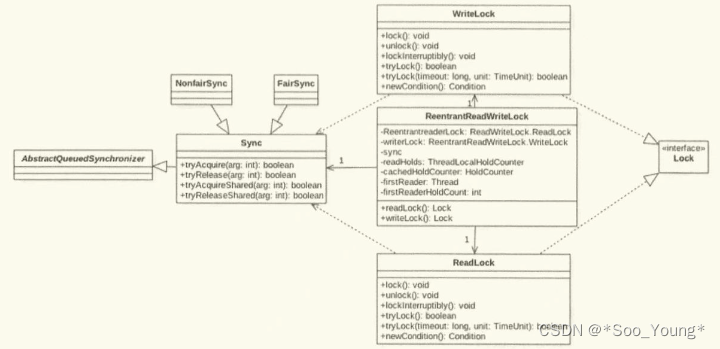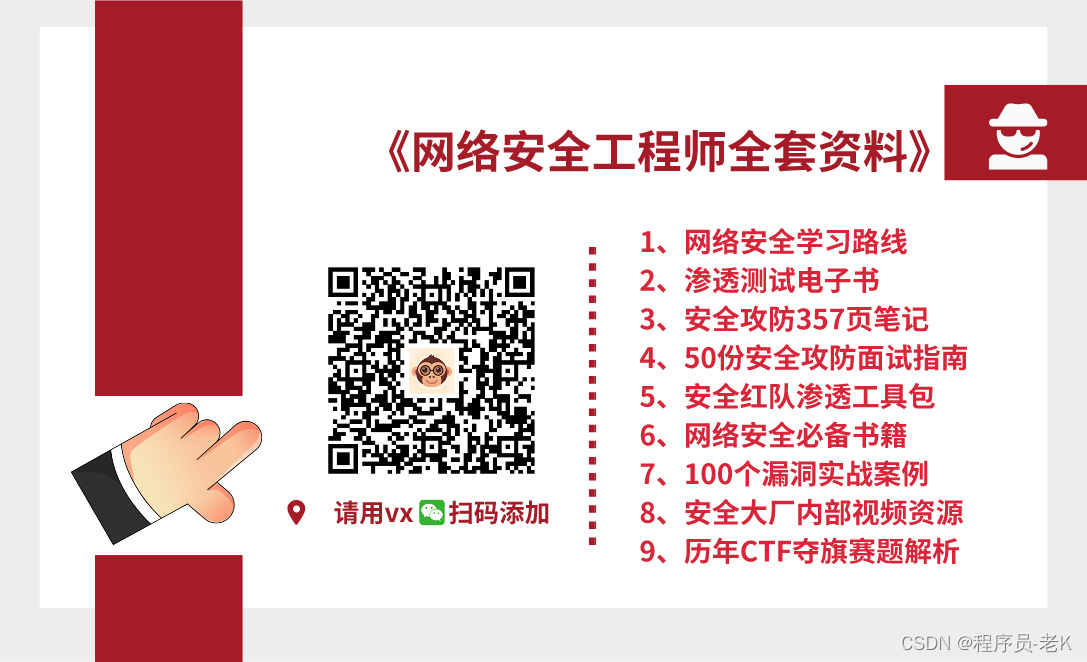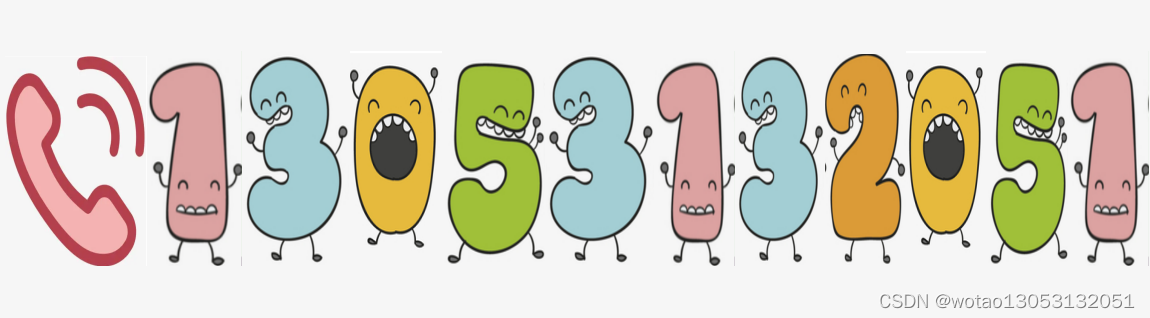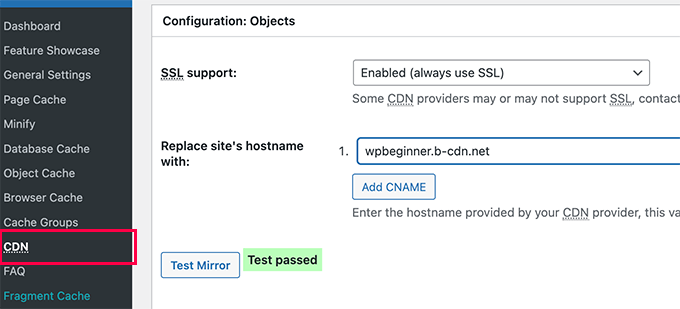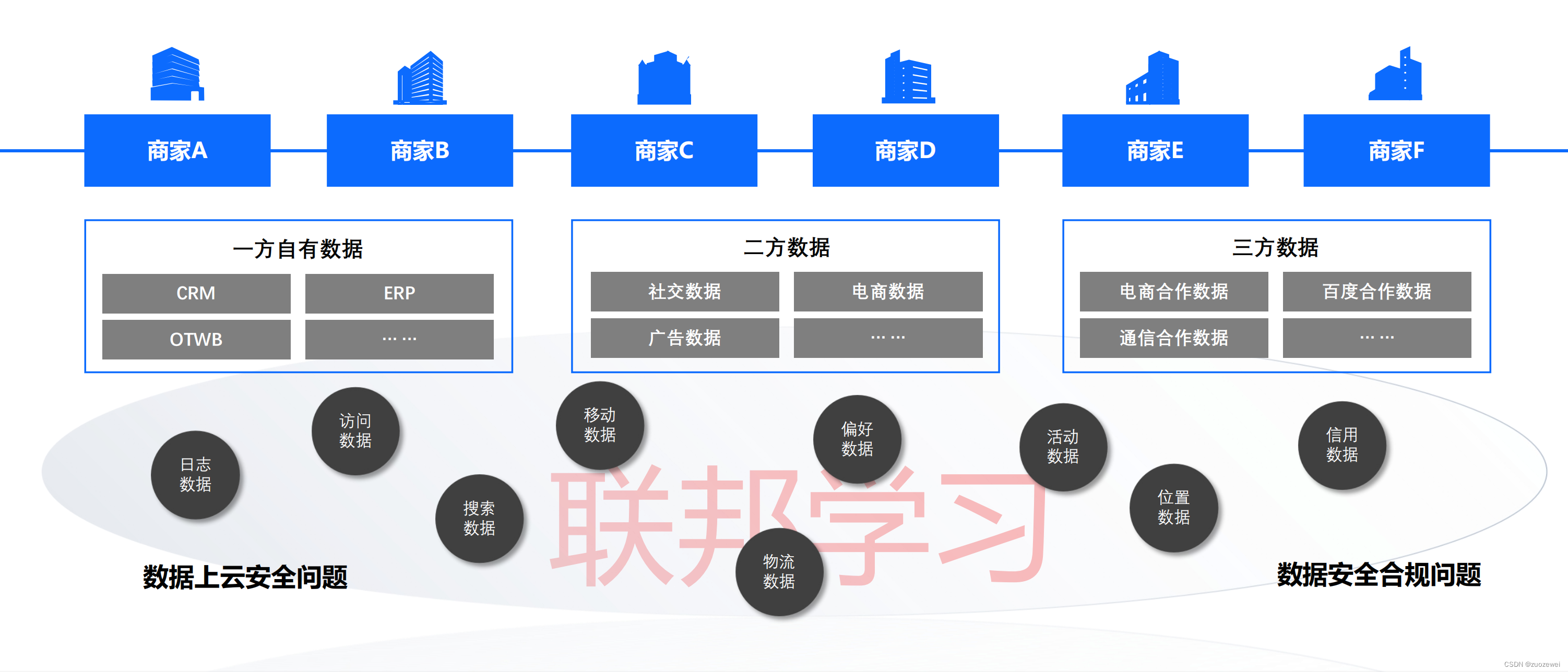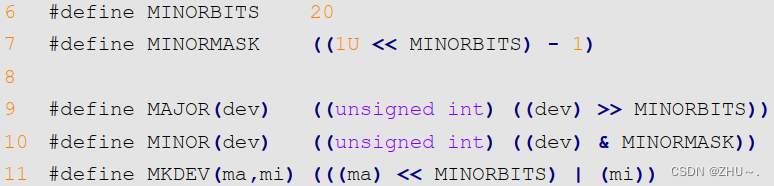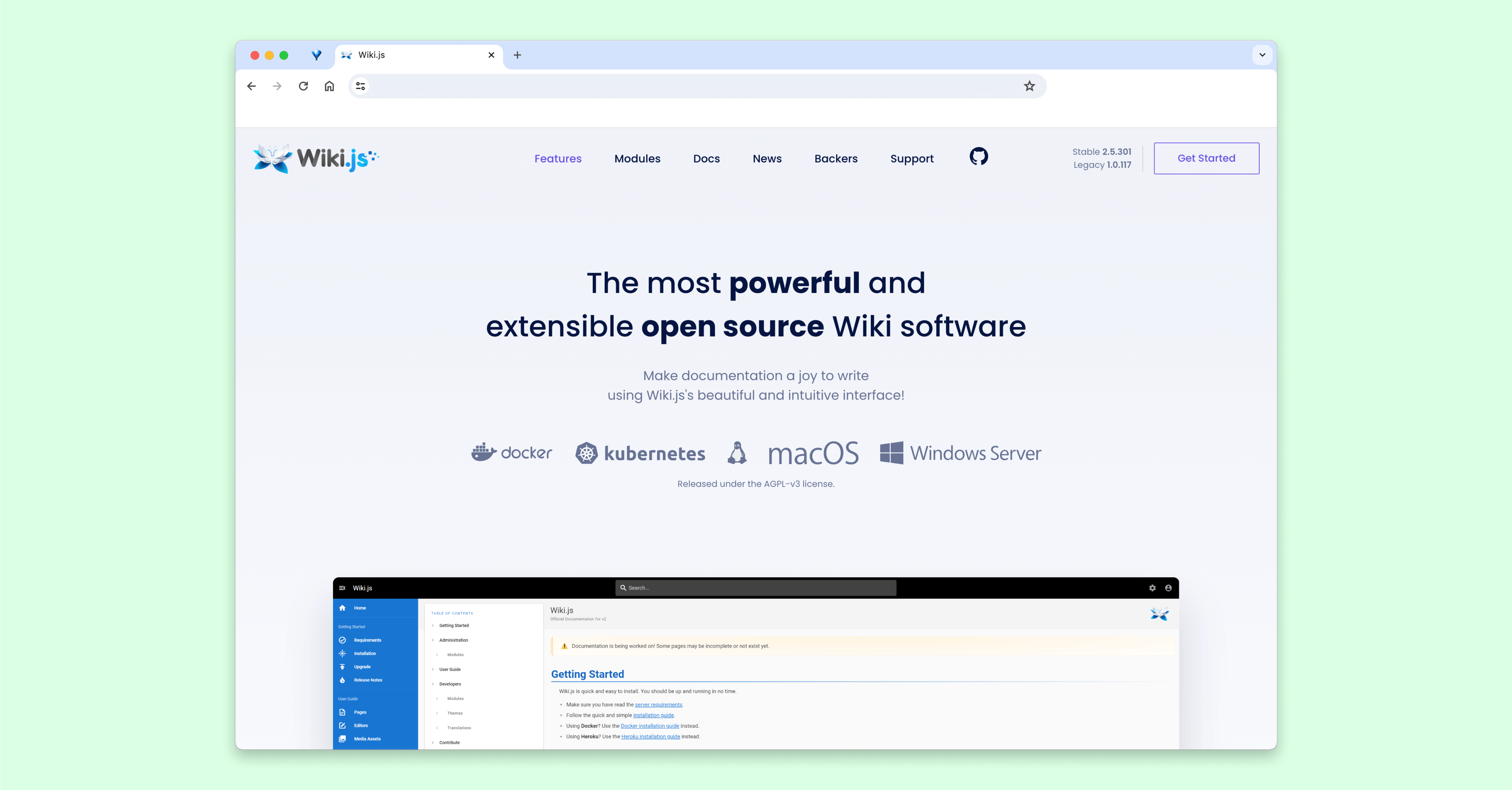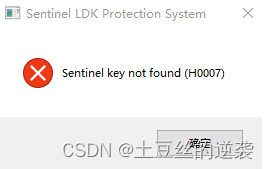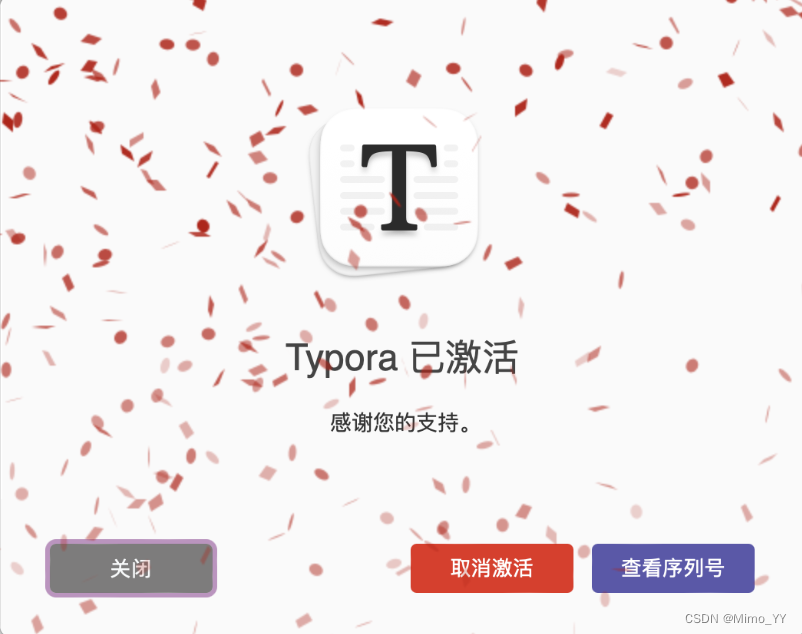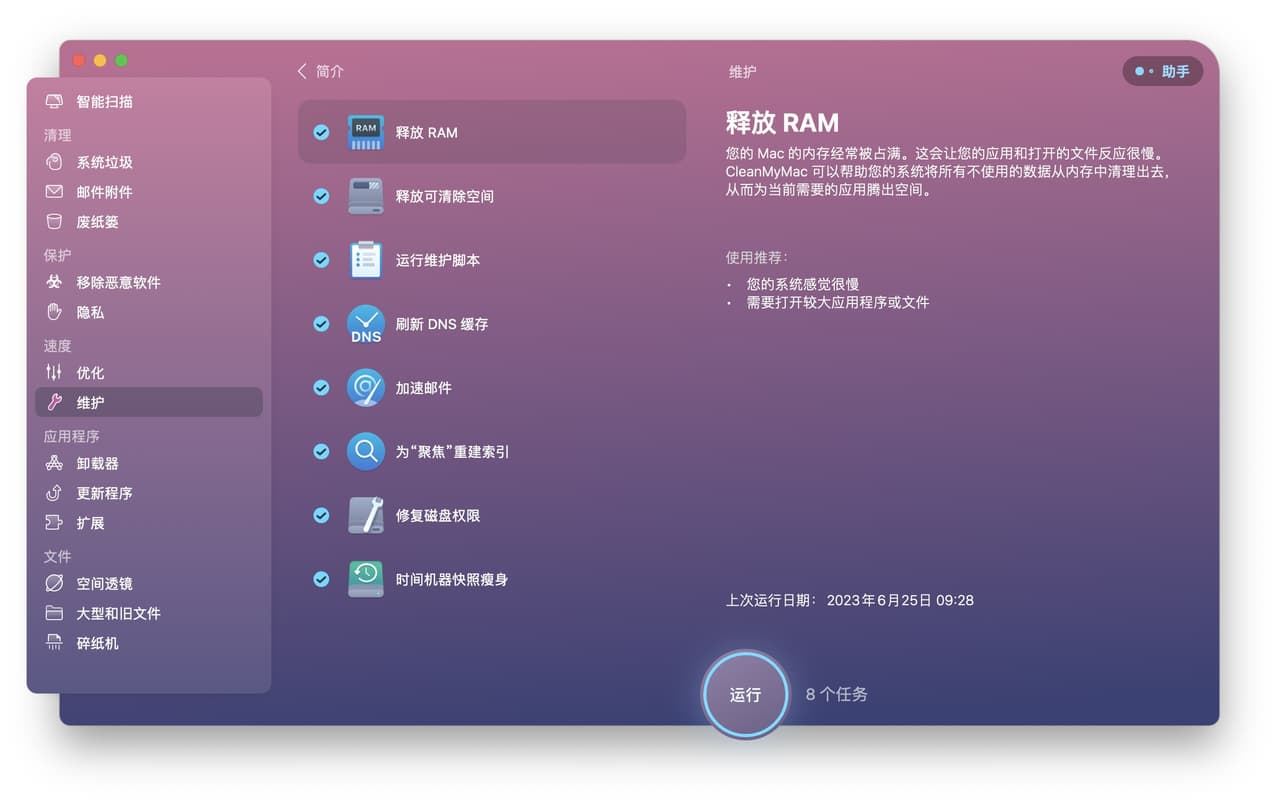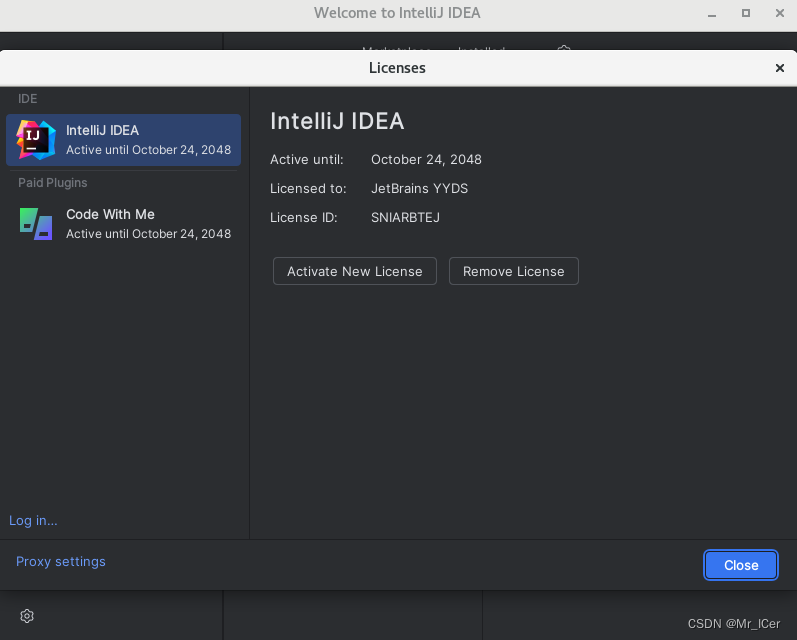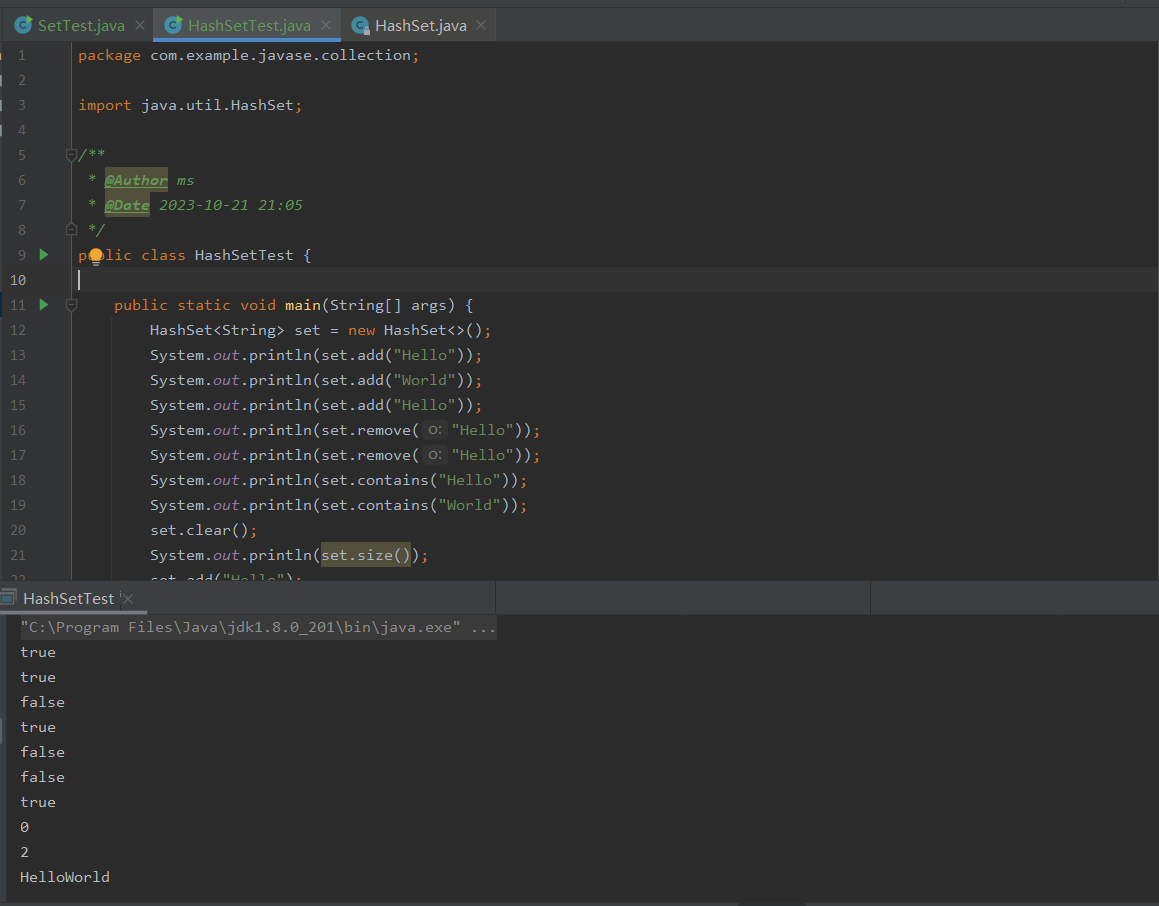QT6 Debug技巧
使用AI技术辅助生成
QT界面美化视频课程
QT性能优化视频课程
QT原理与源码分析视频课程
QT QML C++扩展开发视频课程
免费QT视频课程 您可以看免费1000+个QT技术视频
免费QT视频课程 QT统计图和QT数据可视化视频免费看
免费QT视频课程 QT性能优化视频免费看
免费QT视频课程 QT界面美化视频免费看
1 QT6调试基础
1.1 QT6调试环境搭建
1.1.1 QT6调试环境搭建
QT6调试环境搭建
QT6 Debug技巧
在QT6开发中,搭建一个高效的调试环境对于定位和解决问题至关重要。本章将指导你如何搭建适用于QT6应用程序的调试环境。
- 选择合适的IDE
首先,你需要选择一个支持QT6的集成开发环境(IDE)。一些流行的选择包括,
- Qt Creator,这是Qt官方推荐的IDE,它提供了对QT6的完整支持,并且内置了强大的调试工具。
- Visual Studio,Visual Studio拥有强大的代码编辑和调试功能,通过安装合适的插件,也可以支持QT6开发。
- Eclipse,通过安装QT插件,Eclipse也可以成为一个用于QT6开发的IDE。
- 安装Qt Creator
如果你选择使用Qt Creator,可以从Qt官方网站下载最新版本的Qt Creator,并按照安装向导的指示进行安装。确保在安装过程中选择QT6作为安装组件。 - 配置Qt Creator
安装完成后,需要配置Qt Creator以使用QT6。这通常包括,
- 设置Qt版本,在Qt Creator中,打开工具 -> 选项,然后在Qt选项卡中选择QT6。
- 配置构建路径和包含目录,确保你的项目设置中的包含目录和库目录正确无误。
- 选择调试器,Qt Creator内置了GDB调试器,你也可以选择其他的调试器,如LLDB。
- 创建和配置QT项目
在Qt Creator中创建一个新的QT项目,并选择合适的项目模板。在项目设置中,确保,
- 配置项目的输出目录和中间文件目录。
- 选择项目的构建类型,如调试或发布。
- 编写和编译代码
开始编写你的QT应用程序代码。编写完成后,使用Qt Creator的构建工具进行编译。如果出现编译错误,先解决这些错误,因为调试需要在正确的代码基础上进行。 - 启动调试会话
编译通过后,你可以启动调试会话。在Qt Creator中,这通常是通过点击工具栏上的开始调试按钮或按F5键来实现的。 - 使用调试工具
Qt Creator提供了丰富的调试工具,包括,
- 断点设置,在代码中设置断点,使程序在执行到这些行时暂停。
- 观察变量,查看程序在断点处的变量值。
- 步进和运行到光标,逐步执行代码或运行到光标所在位置。
- 调用栈和线程查看器,查看当前的调用栈和线程状态。
- 调试控制台
使用调试控制台,你可以输入命令来控制程序的执行,如单步执行、运行到下一个断点、查看内存等。 - 分析和解决问题
通过观察程序的行为、检查变量值、分析调用栈等,来定位问题所在。如果有必要,可以尝试修改代码并重新编译以验证修复。 - 清理和构建
完成调试后,清理你的工作环境,删除调试信息,并构建发布版本的应用程序。
通过以上步骤,你可以搭建起一个适用于QT6应用程序的调试环境,这将大大帮助你开发和维护高质量的软件产品。
1.2 使用QT_Creator进行调试
1.2.1 使用QT_Creator进行调试
使用QT_Creator进行调试
使用QT Creator进行调试
QT Creator作为Qt框架官方推荐的集成开发环境(IDE),提供了强大的调试功能,使得软件开发者可以更加高效地发现并解决程序中的问题。以下是一些使用QT Creator进行调试的技巧。
设置断点
在QT Creator中设置断点非常简单,只需在代码编辑器中点击行号旁边的空白区域,即可添加一个断点。如果想要禁用或启用断点,也可以通过右键点击断点来选择相应的操作。
观察变量
在进行调试时,查看变量值是非常常见的操作。QT Creator提供了变量检查窗口,可以实时查看当前作用域内的变量值。此外,还可以通过watch窗口来监视特定变量的值,方便开发者快速定位问题。
步进和运行到光标
使用步进(Step Over)和运行到光标(Run to Cursor)是加快调试进度的有效方式。步进可以逐行执行代码,而运行到光标则可以跳过中间代码,直接执行到光标所在位置。
条件断点
普通断点虽然方便,但有时候我们只想在满足特定条件时才触发断点。这时可以使用条件断点,通过设置表达式,使得只有在表达式结果为真时,程序才会停止在断点处。
调用栈查看
在程序出现问题时,查看调用栈可以帮助我们快速了解当前函数调用的层次结构。QT Creator的调试视图里可以清晰地展示调用栈,有助于分析问题出现的上下文。
动态表达式
在调试过程中,可能需要多次计算某个表达式的值。QT Creator允许在调试视图中直接输入动态表达式,即时查看计算结果,而不必手动在代码中添加打印语句。
控制程序流程
调试过程中,有时候需要强制改变程序的流程,比如提前退出循环或者强制跳转到某个函数。QT Creator允许在调试过程中通过控制台发送命令来实现这些操作。
界面元素检查
对于Qt应用程序,界面元素的状态检查也是调试的一部分。QT Creator提供了可视化调试工具,可以检查控件的状态和属性,这对于GUI应用程序的调试尤其有用。
日志输出
QT Creator内置了日志输出功能,可以在调试过程中输出程序的运行日志。通过配置日志级别,可以控制输出的信息量,方便开发者定位问题。
集成远程调试
对于需要在不同设备上进行调试的应用程序,QT Creator支持远程调试。通过设置,可以连接到远程设备进行调试,这在开发嵌入式设备应用程序时非常有用。
使用QT Creator进行调试时,合理运用这些技巧可以大大提高调试效率,帮助开发者更快地发现并修复问题,提高软件质量。
1.3 GDB与QT6的结合使用
1.3.1 GDB与QT6的结合使用
GDB与QT6的结合使用
GDB与QT6的结合使用
GDB(GNU Debugger)是一款强大的Unix_Linux下的程序调试工具,它可以用于调试C、C++、Objective-C等语言编写的程序。QT6是Qt框架的最新版本,提供了许多新的特性和改进。将GDB与QT6结合起来使用,可以帮助开发者更有效地进行程序调试和问题定位。
- 安装GDB和QT6
在使用GDB调试QT6程序之前,需要确保已经正确安装了GDB和QT6。在Linux系统中,可以使用包管理器(如apt、yum等)进行安装。 - 创建一个简单的QT6项目
为了演示GDB与QT6的结合使用,我们可以先创建一个简单的QT6项目。这里以一个简单的Hello World程序为例。 - 打开Qt Creator。
- 创建一个新的QT Widgets Application项目,命名为debug_demo。
- 按照向导完成项目设置。
- 编译和运行程序
在Qt Creator中,点击Run按钮,可以编译并运行程序。程序运行后,会在窗口中显示Hello World。 - 使用GDB调试程序
- 在Qt Creator中,点击工具栏上的Debug按钮,或者选择Run菜单中的Debug Current File选项,启动调试模式。
- 在程序运行时,Qt Creator会自动暂停程序的执行,并进入GDB调试界面。
- 在GDB界面中,可以查看当前的寄存器值、内存状态等信息。
- GDB常用命令
在GDB调试过程中,可以输入以下命令进行各种操作,
- info locals,查看当前函数的局部变量。
- backtrace,查看函数调用栈。
- continue,继续执行程序。
- step,执行下一行代码。
- print variable_name,查看变量的值。
- breakpoint,设置断点。
- quit,退出GDB。
- 断点设置和条件断点
在GDB中,断点是帮助我们定位问题的重要工具。可以使用breakpoint命令设置普通断点,也可以使用breakpoint命令加上条件表达式设置条件断点。例如,
- 设置普通断点,break main
- 设置条件断点,break main if i == 10
当i变量等于10时,程序将暂停执行。
- 调试QT6信号与槽
在QT6中,信号与槽是实现事件驱动编程的关键。使用GDB调试QT6程序时,可以观察信号的发送和槽的调用情况。 - 在Qt Creator中,设置断点在信号槽的连接处。
- 运行程序,当触发信号时,程序将暂停执行,并进入GDB调试界面。
- 在GDB界面中,查看信号发送者和槽接收者的相关信息,可以帮助我们更好地理解程序的运行逻辑。
通过以上步骤,我们可以初步了解如何使用GDB与QT6结合进行程序调试。实践证明,这种方法可以帮助开发者快速定位问题,提高开发效率。在实际项目中,可以根据需要灵活运用这些技巧和方法。
1.4 日志记录与调试
1.4.1 日志记录与调试
日志记录与调试
QT6 Debug技巧,日志记录与调试
在软件开发过程中,日志记录与调试是不可或缺的部分。QT6提供了丰富的日志记录与调试功能,可以帮助开发者快速定位和解决问题。本章将介绍一些关于日志记录与调试的技巧。
- 日志记录
QT6提供了两种主要的日志记录方式,内置日志记录和自定义日志记录。
1.1 内置日志记录
QT6内置的日志系统基于QLoggingCategory类,可以通过宏Q_LOGGING_CATEGORY来定义。例如,
cpp
Q_LOGGING_CATEGORY(logCategory, myapp.category)
__ 使用日志
Q_LOG(logCategory) << 这是一个日志信息;
在程序中,我们可以使用qInstallMessageHandler函数来设置自定义的日志处理器,实现日志的格式化和输出。例如,
cpp
void myMessageHandler(QtMsgType type, const QString &msg, const QString &cat, int id)
{
QString message;
switch (type) {
case QtDebugMsg:
message = QString(Debug: %1 (%2)).arg(msg).arg(id);
break;
case QtInfoMsg:
message = QString(Info: %1 (%2)).arg(msg).arg(id);
break;
case QtWarningMsg:
message = QString(Warning: %1 (%2)).arg(msg).arg(id);
break;
case QtCriticalMsg:
message = QString(Critical: %1 (%2)).arg(msg).arg(id);
break;
case QtFatalMsg:
message = QString(Fatal: %1 (%2)).arg(msg).arg(id);
abort();
}
qDebug() << message;
}
int main(int argc, char *argv[])
{
qInstallMessageHandler(myMessageHandler);
__ …
}
1.2 自定义日志记录
除了使用内置的日志系统,我们还可以通过自定义日志记录来满足更特殊的需求。例如,我们可以创建一个日志类,实现日志的记录和输出,
cpp
class MyLogger
{
public:
MyLogger() { qInstallMessageHandler(myMessageHandler); }
void log(const QString &message)
{
Q_LOG(logCategory) << message;
}
private:
static void myMessageHandler(QtMsgType type, const QString &msg, const QString &cat, int id)
{
QString message;
switch (type) {
case QtDebugMsg:
message = QString(Debug: %1 (%2)).arg(msg).arg(id);
break;
case QtInfoMsg:
message = QString(Info: %1 (%2)).arg(msg).arg(id);
break;
case QtWarningMsg:
message = QString(Warning: %1 (%2)).arg(msg).arg(id);
break;
case QtCriticalMsg:
message = QString(Critical: %1 (%2)).arg(msg).arg(id);
break;
case QtFatalMsg:
message = QString(Fatal: %1 (%2)).arg(msg).arg(id);
abort();
}
qDebug() << message;
}
};
int main(int argc, char *argv[])
{
MyLogger logger;
logger.log(这是一个自定义日志信息);
__ …
} - 调试技巧
QT6提供了丰富的调试功能,可以帮助我们快速定位和解决问题。以下是一些常用的调试技巧,
2.1 使用断点
在代码中设置断点,可以让我们在程序运行到该行代码时暂停,以便查看变量值和程序状态。在QT Creator中,可以通过点击左侧行号旁边的空白区域来添加或删除断点。
2.2 观察变量
在调试过程中,我们经常需要查看变量的值。QT Creator提供了观察窗口,可以方便地查看和修改变量的值。
2.3 条件断点
条件断点是一种特殊的断点,它只在满足特定条件时才会触发。例如,我们可以设置一个条件断点,当某个变量的值等于某个特定值时,程序暂停。
cpp
breakpoint(myVar == 10);
2.4 逐行执行
逐行执行是一种逐步执行程序的方法,可以让开发者查看程序运行过程中的各种状态。在QT Creator中,可以通过点击工具栏上的逐行执行按钮来启用逐行执行模式。
2.5 动态查看对象属性
在调试过程中,我们经常需要查看对象属性的值。QT Creator提供了动态查看对象属性的功能,可以通过点击对象浏览器中的对象,然后查看其属性的值。
2.6 使用日志
在调试过程中,使用日志记录功能可以帮助我们了解程序运行过程中的各种信息。QT6提供了丰富的日志记录功能,如qDebug()、qInfo()、qWarning()等,可以在程序中输出各种信息。
通过以上技巧,我们可以更好地进行日志记录和调试,提高软件开发的效率。
1.5 断点和观察点技巧
1.5.1 断点和观察点技巧
断点和观察点技巧
QT6 Debug技巧,断点和观察点技巧
在软件开发过程中,调试是必不可少的环节。断点和观察点是调试工具中最基础也是最重要的功能,它们可以帮助开发者快速定位问题并理解程序运行状态。在QT6中,断点和观察点的使用同样重要。本章将介绍如何在QT6中有效地使用断点和观察点技巧。
一、断点技巧
断点是调试器在程序运行过程中暂停执行的指定位置。通过设置断点,我们可以方便地查看程序在特定位置的运行状态,包括寄存器、变量、调用栈等信息。
1.1 设置断点
在QT6中,设置断点非常简单。只需在代码编辑器中找到需要设置断点的位置,然后右键点击,选择设置断点即可。也可以通过调试工具栏上的设置断点按钮来设置。
1.2 清除断点
当我们需要清除某个断点时,同样可以在代码编辑器中找到该位置,然后右键点击选择清除断点。也可以在调试工具栏上使用清除所有断点按钮来清除所有设置的断点。
1.3 条件断点
条件断点是一种高级断点,它允许我们在满足特定条件时才触发断点。在设置断点时,可以勾选条件选项,并输入需要满足的条件。例如,我们可以设置一个断点,当某个变量的值等于某个特定值时才触发断点。
1.4 数据断点
数据断点是一种特殊的断点,它可以在数据发生变化时触发。在QT6中,可以通过调试工具栏上的数据断点按钮来设置数据断点。数据断点可以帮助我们快速找到程序中数据问题的来源。
二、观察点技巧
观察点是调试器中用于观察程序运行过程中某些变量值变化的功能。通过设置观察点,我们可以实时了解程序中关键数据的变动情况,从而帮助我们更快地定位问题。
2.1 设置观察点
在QT6中,设置观察点同样简单。只需在代码编辑器中找到需要设置观察点的变量,然后右键点击选择添加观察点。也可以通过调试工具栏上的添加观察点按钮来设置。
2.2 清除观察点
清除观察点的方法与清除断点类似,可以在代码编辑器中找到设置观察点的位置,然后右键点击选择清除观察点。也可以在调试工具栏上使用清除所有观察点按钮来清除所有设置的观察点。
2.3 观察点过滤
观察点过滤是一种高级功能,它可以帮助我们只关注特定类型的数据变化。在设置观察点时,可以选择需要过滤的数据类型,如整数、浮点数、字符串等。这样,我们就可以更方便地查看感兴趣的数据变化。
通过掌握断点和观察点的使用技巧,我们可以更加高效地进行QT6软件的调试工作,从而提高软件开发的质量和效率。希望本章内容能够帮助你更好地使用QT6调试工具,为你的软件开发工作带来便利。
QT界面美化视频课程
QT性能优化视频课程
QT原理与源码分析视频课程
QT QML C++扩展开发视频课程
免费QT视频课程 您可以看免费1000+个QT技术视频
免费QT视频课程 QT统计图和QT数据可视化视频免费看
免费QT视频课程 QT性能优化视频免费看
免费QT视频课程 QT界面美化视频免费看
2 高级调试技巧
2.1 QT6信号与槽调试
2.1.1 QT6信号与槽调试
QT6信号与槽调试
QT6 信号与槽调试技巧
在Qt开发中,信号与槽机制是实现事件驱动编程的关键。它允许在对象之间建立连接,当一个对象的信号被触发时,会调用另一个对象槽函数来响应这个信号。正确的使用信号与槽是确保程序可靠性和高效性的重要因素。在调试Qt程序时,信号与槽的正确连接尤其重要。
- 信号与槽的基础调试
在Qt6中,信号与槽的调试主要依赖于Q_ASSERT、Q_UNREACHABLE等宏,以及日志记录功能。
-
使用断言,在信号的实现中,你可以在不应该发生的情况下使用Q_ASSERT来触发断言,比如一个信号不应该在没有连接的情况下被触发。
cpp
void MyObject::mySignal() {
Q_ASSERT(false, mySignal should not be emitted without a connection);
__ 其余的信号逻辑
} -
日志记录,使用QDebug输出信号的触发情况,可以帮助开发者了解信号的触发时机和状态。
cpp
void MyObject::mySignal() {
qDebug() << MyObject::mySignal emitted;
__ 其余的信号逻辑
}
-
连接检查
在Qt中,可以通过断言来确保信号与槽之间的连接是正确的。这可以在信号的连接点进行断言,以确保槽函数在信号触发时能够正确执行。
cpp
void MyObject::someSlot() {
Q_ASSERT(connectedSignal, Signal is not connected to any slot);
__ 槽的实现
} -
动态槽调试
在Qt中,可以使用QSignalMapper或者自定义的映射机制来连接多个槽到一个信号。在调试这种情况下,需要确保槽函数被正确地映射和调用。
cpp
void MyObject::mySignal(const QString &value) {
__ 使用信号映射器来找到对应的槽
QSignalMapper *mapper = new QSignalMapper(this);
connect(this, &MyObject::mySignal, mapper, &QSignalMapper::map);
mapper->setMapping(this, value);__ 触发映射
mapper->map(value);
}
在槽函数中,你可以使用断言来确认信号的参数是否符合预期。
cpp
void MyObject::handleSignal(const QString &value) {
Q_ASSERT(value == expectedValue, Unexpected signal value received);
__ 处理信号的槽函数实现
} -
信号阻塞
在调试过程中,有时可能需要暂时阻止信号的发射,以确定问题是否由信号引起的。可以使用信号的blockSignals(bool)方法来实现。
cpp
void MyObject::mySignal() {
if (blockSignals) {
return;
}
__ 发射信号的逻辑
} -
异步信号处理
在处理异步信号时,特别是在多线程环境下,确保信号的顺序和同步是一大挑战。在这种情况下,你可以使用QThread::postEvent或者QTimer::singleShot来确保信号的顺序和同步。
cpp
void MyObject::process() {
QTimer::singleShot(0, this, &MyObject::nextStep);
}
void MyObject::nextStep() {
__ 按顺序处理信号的逻辑
} -
使用日志记录来追踪信号发射和槽的调用
在调试过程中,有时需要追踪信号的发射和槽的调用。可以通过增强日志记录功能来实现。
cpp
void MyObject::mySignal() {
qDebug() << MyObject::mySignal emitted;
__ 其余的信号逻辑
}
void MyObject::someSlot() {
qDebug() << MyObject::someSlot called;
__ 槽的实现
}
通过上述技巧,可以有效地对Qt6应用程序中的信号与槽进行调试,确保程序的稳定性和可靠性。记住,在发布之前,确保所有的断言都没有被触发,并且日志记录显示了预期的行为。
2.2 线程调试与同步
2.2.1 线程调试与同步
线程调试与同步
QT6 调试技巧 - 线程调试与同步
在软件开发中,多线程程序的设计和调试通常是比较复杂的任务。Qt 提供了一系列的工具和机制来帮助开发者更好地管理和调试线程。在Qt6中,这些工具和机制得到了进一步的加强和改善。
- 线程概述
在讨论线程调试之前,有必要简要回顾一下Qt中的线程模型。Qt使用QThread类来管理线程。每个QThread对象代表一个线程,通过该对象可以控制线程的创建、运行和终止。在Qt中,线程可以通过多种方式进行创建,例如通过继承QThread类或使用QRunnable类。 - 线程调试工具
2.1 线程查看器(Thread Viewer)
Qt Creator中的线程查看器是一个有用的工具,用于监视应用程序中所有线程的状态。它可以帮助开发者检测线程是否处于等待状态、是否有线程挂起或死锁。
线程查看器可以通过Qt Creator的工具菜单访问。选中线程查看器后,你可以查看当前运行的线程列表,并查看每个线程的堆栈跟踪,这样就可以了解线程当前正在执行的代码。
2.2 调试器(Debugger)
Qt Creator的调试器支持多线程应用程序的调试。你可以设置断点并逐行执行代码,同时监视变量的值和线程的状态。当程序执行到断点时,调试器将暂停执行,允许开发者深入检查线程的状态。
2.3 线程同步工具
Qt提供了多种同步机制,如互斥量(QMutex)、信号量(QSemaphore)、条件变量(QWaitCondition)和读写锁(QReadWriteLock)。使用这些同步工具可以帮助开发者避免线程竞争条件和数据不一致的问题。 - 线程同步与调试
在多线程程序中,同步是确保线程安全访问共享资源的关键。不正确的同步可能导致数据不一致或死锁。
3.1 互斥量(Mutex)
互斥量是一种基本的同步机制,用于防止多个线程同时访问共享资源。在Qt中,可以使用QMutex来实现互斥量。
示例代码,
cpp
QMutex mutex;
void WorkerThread::run() {
mutex.lock(); __ 获取互斥量
__ 访问共享资源
mutex.unlock(); __ 释放互斥量
}
在调试时,确保互斥量正确地被获取和释放。错误的释放可能导致数据不一致或死锁。
3.2 信号量(Semaphore)
信号量用于控制对资源的访问数量。在Qt中,可以使用QSemaphore来实现信号量。
示例代码,
cpp
QSemaphore semaphore(1); __ 创建一个有1个许可的信号量
void WorkerThread::run() {
semaphore.acquire(); __ 获取许可
__ 访问共享资源
semaphore.release(); __ 释放许可
}
确保信号量的许可数量和线程的执行逻辑相匹配,以避免死锁。
3.3 条件变量(Condition Variable)
条件变量用于线程间的通信,特别是当线程需要等待某个条件成立时。在Qt中,可以使用QWaitCondition来实现条件变量。
示例代码,
cpp
QMutex mutex;
QWaitCondition condition;
void WorkerThread::waitForCondition() {
mutex.lock(); __ 获取互斥量
__ 检查条件是否成立
if (!condition) {
condition.wait(&mutex); __ 等待条件成立
}
mutex.unlock(); __ 释放互斥量
}
void WorkerThread::run() {
mutex.lock(); __ 获取互斥量
__ 准备条件变量
condition = true;
mutex.unlock(); __ 释放互斥量
__ … 其他代码
mutex.lock(); __ 获取互斥量
condition = false; __ 清除条件变量
mutex.unlock(); __ 释放互斥量
}
在使用条件变量时,确保线程在设置和清除条件变量时正确地获取和释放互斥量。 - 结论
线程调试与同步是多线程编程中的重要技能。Qt6提供了丰富的工具和机制来帮助开发者更好地管理和调试线程。熟练使用这些工具和机制,可以有效避免线程相关的问题,提高程序的稳定性和性能。
2.3 性能分析与调试
2.3.1 性能分析与调试
性能分析与调试
QT6 Debug技巧 - 性能分析与调试
在软件开发过程中,性能分析和调试是确保软件质量和性能的关键环节。QT6作为一款强大的跨平台C++图形用户界面库,提供了丰富的性能分析和调试工具。本章将介绍一些实用的QT6性能分析和调试技巧。
- 使用QElapsedTimer进行计时
在进行性能分析时,我们经常需要知道某个操作的执行时间。QElapsedTimer是一个实用的工具,它可以精确地测量时间间隔。以下是一个使用QElapsedTimer的示例,
cpp
include <QElapsedTimer>
int main() {
QElapsedTimer timer;
timer.start();
__ 执行一些操作
qDebug() << 操作完成,耗时, << timer.elapsed() << ms;
return 0;
} - 使用QSignalMapper进行信号映射
在QT中,信号和槽是实现事件驱动编程的关键。然而,当信号的数量非常多时,手动连接每个信号和槽会变得非常繁琐。此时,可以使用QSignalMapper进行信号映射,提高开发效率。
cpp
include <QSignalMapper>
class MyWidget : public QWidget {
Q_OBJECT
public:
MyWidget(QWidget *parent = nullptr) : QWidget(parent) {
QSignalMapper *signalMapper = new QSignalMapper(this);
connect(this, &MyWidget::signal1, signalMapper, &QSignalMapper::map);
connect(signalMapper, &QSignalMapper::mapped, this, &MyWidget::slot1);
}
signals:
void signal1();
private slots:
void slot1() {
__ 处理信号1
}
}; - 使用QLoggingCategory进行日志分类
在大型项目中,日志管理是非常重要的。QLoggingCategory提供了一个灵活的日志分类系统,可以帮助我们更好地管理日志。
cpp
include <QLoggingCategory>
int main() {
QLoggingCategory category(mycategory);
category.setEnabled(QLoggingCategory::Warning, true);
category.setEnabled(QLoggingCategory::Error, true);
Q_LOGGER(category).warning() << 这是一个警告;
Q_LOGGER(category).error() << 这是一个错误;
return 0;
} - 使用QAbstractAnimation进行动画处理
QT提供了丰富的动画效果,其中QAbstractAnimation是一个基础类,可以用于创建各种动画。使用QAbstractAnimation可以更轻松地实现平滑的动画效果。
cpp
include <QAbstractAnimation>
class MyAnimation : public QAbstractAnimation {
Q_OBJECT
public:
MyAnimation(QObject *parent = nullptr) : QAbstractAnimation(parent) {
setDuration(1000);
}
protected:
void updateCurrentTime(const QTime ¤tTime) override {
__ 更新动画当前时间
}
};
以上是一些实用的QT6性能分析和调试技巧。通过运用这些技巧,我们可以更好地发现和解决软件中的性能问题,提高软件的质量和性能。
2.4 网络通信调试技巧
2.4.1 网络通信调试技巧
网络通信调试技巧
QT6 Debug技巧,网络通信调试
网络通信调试是软件开发中的一项重要技能,特别是在使用QT进行开发时。在《QT6 Debug技巧》这本书中,我们将详细讨论如何有效地调试QT应用程序中的网络通信问题。以下是一些网络通信调试技巧的概述,
- 使用合适的调试工具
在进行网络通信调试时,选择合适的调试工具非常重要。一些常用的网络调试工具有Wireshark、Tcpdump、Charles等。这些工具可以帮助你捕获和分析网络数据包,从而找出网络通信中的问题。 - 编写可调试的代码
在QT6中,你可以使用一些内置的函数和类来帮助你进行网络通信调试。例如,使用QNetworkRequest和QNetworkReply类进行HTTP通信时,你可以通过设置请求头的User-Agent字段来标识你的应用程序,以便在服务器端区分不同的客户端。 - 使用日志记录
在网络通信中,使用日志记录可以帮助你了解通信过程中发生了什么。你可以在QT中使用QDebug类来输出网络通信的相关信息。此外,你还可以考虑使用第三方日志记录库,如log4cpp、Boost.Log等,以便更好地管理和分析日志数据。 - 断点调试
在网络通信中,断点调试是一种常用的调试技巧。你可以在关键的网络通信代码处设置断点,然后逐步执行程序,观察网络通信的状态变化。通过这种方式,你可以找到可能导致网络通信失败的原因。 - 模拟网络环境
在实际开发过程中,你可能需要模拟各种网络环境来测试你的应用程序。QT提供了QNetworkSimulator类,该类可以模拟网络环境,帮助你测试在不同网络条件下的应用程序性能。 - 分析异常和错误
当网络通信出现异常或错误时,及时分析异常原因非常重要。在QT中,你可以通过检查QNetworkReply的error()方法和errorString()方法来获取网络通信错误的信息。此外,你还可以捕获异常和错误,以便在应用程序中进行相应的处理。 - 性能调试
网络通信性能调试是评估应用程序性能的关键因素。在QT6中,你可以使用一些性能调试工具和技巧,如使用QElapsedTimer类来测量网络通信的时间,从而找出性能瓶颈并进行优化。
通过以上网络通信调试技巧,你可以更好地发现和解决QT应用程序中的网络通信问题。在《QT6 Debug技巧》这本书中,我们将详细介绍这些技巧,并提供丰富的实例和练习,帮助你掌握网络通信调试的要点。
2.5 自定义调试工具
2.5.1 自定义调试工具
自定义调试工具
自定义调试工具
在软件开发过程中,调试是必不可少的环节。QT6提供了一系列强大的调试工具来帮助开发者更好地定位和解决问题。但有时候,这些内置的调试工具可能不足以满足我们的需求。这时,我们可以考虑自定义调试工具来更好地辅助我们的调试工作。
- 创建调试工具项目
首先,我们需要创建一个QT调试工具项目。在QT Creator中,选择新建项目->Qt Widgets Application,然后选择QT6版本。在项目设置中,确保启用调试支持。 - 设计用户界面
在项目中,创建一个主窗口类,并继承自QMainWindow或QWidget。接着,设计一个用户友好的界面,可以包括菜单、按钮、表格或其他控件。在这个例子中,我们添加一个按钮用于触发调试功能。
cpp
class DebugToolWindow : public QMainWindow
{
Q_OBJECT
public:
DebugToolWindow(QWidget *parent = nullptr);
private slots:
void onDebugButtonClicked();
private:
QPushButton *debugButton;
}; - 实现自定义调试功能
在实现自定义调试功能时,我们可以利用QT的日志系统、断点和观察者模式等。以下是一个简单的示例,展示了如何通过点击按钮来输出调试信息。
cpp
DebugToolWindow::DebugToolWindow(QWidget *parent)
: QMainWindow(parent)
{
debugButton = new QPushButton(tr(开始调试), this);
connect(debugButton, &QPushButton::clicked, this, &DebugToolWindow::onDebugButtonClicked);
setCentralWidget(debugButton);
}
void DebugToolWindow::onDebugButtonClicked()
{
Q_EMIT debug(); __ 发送调试信号
} - 信号与槽
为了让自定义调试工具更加灵活,我们可以使用信号与槽机制来与其他组件进行通信。在上面的示例中,我们通过Q_EMIT语句发送了一个名为debug的信号。在其他地方,我们可以连接这个信号到一个或多个槽函数来执行具体的调试操作。
cpp
void DebugToolWindow::debug()
{
QDebug debugStream = qDebug();
debugStream << 调试信息, << Q_FUNC_INFO;
} - 集成到QT Creator
最后,我们需要将自定义调试工具集成到QT Creator中。这可以通过创建一个插件来实现。在QT Creator中,选择工具->创建插件。在插件项目中,添加我们之前创建的调试工具项目作为依赖。然后,在插件的元数据文件中(如plugin.json),指定插件的名称、版本和提供的功能。
完成以上步骤后,我们可以将插件打包并安装到QT Creator中。这样,我们就可以在QT Creator中使用自定义调试工具来进行调试了。
通过自定义调试工具,我们可以更加高效地定位和解决问题,提高软件开发的质量和效率。希望这本书能帮助你掌握QT6的调试技巧,让你在软件开发过程中更加得心应手。
QT界面美化视频课程
QT性能优化视频课程
QT原理与源码分析视频课程
QT QML C++扩展开发视频课程
免费QT视频课程 您可以看免费1000+个QT技术视频
免费QT视频课程 QT统计图和QT数据可视化视频免费看
免费QT视频课程 QT性能优化视频免费看
免费QT视频课程 QT界面美化视频免费看
3 QT6内存管理
3.1 内存泄漏检测
3.1.1 内存泄漏检测
内存泄漏检测
内存泄漏检测
在软件开发过程中,内存泄漏问题是一个十分常见且头疼的问题。内存泄漏指的是程序在运行过程中,申请的内存没有得到释放,导致无效内存占用越来越多,最终可能导致程序崩溃。QT6作为一款成熟的跨平台C++图形用户界面库,在内存管理上提供了较好的支持,但仍然需要开发者结合实际情况进行内存泄漏的检测和优化。
- 使用Q_ASSERT进行内存泄漏检测
QT提供了Q_ASSERT宏来进行调试时的断言检查。在怀疑有内存泄漏的地方,可以使用Q_ASSERT(false)来触发断言,通过调试工具进行内存泄漏检查。 - 使用QT的内存监控工具
QT内置了内存监控工具,可以帮助开发者检测内存泄漏。可以在qDebug()中输出内存使用的相关信息,也可以使用QQmlApplicationEngine中的setObjectOwnership(QObject::TakeOwnership)来控制对象的所有权,简化内存管理。 - 使用Valgrind工具
Valgrind是一款在Linux平台下非常强大的内存调试工具,可以检测内存泄漏、使用非法内存等问题。通过在QT程序中引入Valgrind的库,可以在运行程序时对其进行内存泄漏检测。 - 使用AddressSanitizer
AddressSanitizer(ASan)是一款快速的内存错误检测器,可以检测出各种内存相关的错误,包括内存泄漏。在编译QT程序时,可以开启AddressSanitizer来进行内存泄漏检测。 - 使用LeakSanitizer
LeakSanitizer是Google开发的一款内存泄漏检测工具,它可以检测出程序中的内存泄漏。在编译QT程序时,可以开启LeakSanitizer来进行内存泄漏检测。
总的来说,内存泄漏检测是QT软件开发过程中不可或缺的一环。通过使用QT内置的内存监控工具、Valgrind、AddressSanitizer和LeakSanitizer等工具,可以帮助开发者快速定位和解决内存泄漏问题,提高程序的稳定性和性能。
3.2 使用Valgrind进行内存调试
3.2.1 使用Valgrind进行内存调试
使用Valgrind进行内存调试
使用Valgrind进行内存调试
Valgrind是一个编程工具,主要用于内存调试、内存泄漏检测以及性能分析。它广泛用于Linux平台下的软件开发,特别是对于C、C++和Vala语言编写的程序。在QT6开发过程中,Valgrind可以作为一个强大的工具来帮助开发者发现和解决内存相关的问题。
Valgrind的安装
在开始使用Valgrind之前,首先需要在系统中安装它。在大多数Linux发行版中,可以使用包管理器来安装Valgrind。例如,在Ubuntu系统中,可以使用以下命令安装Valgrind,
sh
sudo apt-get install valgrind
安装完成后,确保Valgrind版本至少是3.16.1,因为这个版本开始支持现代的C++特性。
Valgrind工具简介
Valgrind包含多个工具,用于不同的目的。对于内存调试,我们主要关注以下几个工具,
- memcheck,检查程序中的内存管理错误,如越界访问、内存泄露等。
- helgrind,用于检测多线程程序中的数据竞争。
- massif,用于分析程序的内存分配情况,特别是内存泄漏。
使用Valgrind进行内存调试的步骤
下面是使用Valgrind进行内存调试的基本步骤,
- 编译程序,首先,你需要确保你的QT6程序是用Valgrind支持的编译器编译的。通常,g++是Valgrind兼容的编译器。
- 运行Valgrind,在命令行中,你可以使用Valgrind的memcheck工具来运行你的程序。命令如下所示,
sh
valgrind --leak-check=full --show-leak-kinds=all --track-origins=yes --verbose=yes ._your_program
这个命令行参数的含义如下,
- –leak-check=full,进行完整的内存泄漏检查。
- –show-leak-kinds=all,显示所有类型的内存泄漏。
- –track-origins=yes,追踪内存分配的起源。
- –verbose=yes,输出更多的信息以帮助调试。
- 分析输出,Valgrind会输出它的检测结果。你需要仔细阅读这些信息来定位问题。
常见内存错误及Valgrind表现
- 内存泄露,当你分配内存但之后没有释放它时,就会发生内存泄露。Valgrind会报告Invalid read_write of size X或Conditional jump or move depends on uninitialised value(s)等错误。
- 越界访问,当程序尝试访问不属于它的内存区域时,Valgrind会报告Invalid read_write of size X beyond end of object等错误。
- 使用已释放内存,如果程序继续使用已经被释放或从未分配的内存,Valgrind会报告Use of uninitialised value(s)等错误。
实践建议 - 持续集成,将Valgrind集成到你的持续集成流程中,以便在代码改动后及时发现内存问题。
- 代码审查,结合Valgrind的输出结果进行代码审查,理解错误发生的原因和上下文。
- 修复问题,根据Valgrind的报告,修复检测到的内存错误。
- 重复测试,在修复后,重复运行Valgrind以确保问题已经被解决。
通过这样的步骤,你可以利用Valgrind有效地调试QT6程序中的内存问题,确保软件的质量和稳定性。
3.3 QT6内存监控与管理
3.3.1 QT6内存监控与管理
QT6内存监控与管理
QT6 内存监控与管理
在软件开发过程中,内存管理是一个非常重要的环节。良好的内存管理可以有效避免内存泄漏等问题,提高软件的稳定性和性能。QT6 提供了一套完整的内存监控与管理机制,使得内存管理变得更加简单和高效。
- QT6 内存监控与管理概述
QT6 内存监控与管理主要包括以下几个方面,
- 内存分配器,QT6 使用不同的内存分配器来管理不同的内存类型,如小型对象分配器(small object allocator)、大型对象分配器(large object allocator)和栈分配器(stack allocator)。
- 内存池,内存池是一种预先分配好内存的区域,可以加快内存分配和释放的速度。QT6 提供了内存池机制,开发者可以自定义内存池,也可以使用内置的内存池。
- 内存跟踪,QT6 使用内存跟踪机制来监控内存的使用情况,可以检测内存泄漏、野指针等问题。
- 智能指针,QT6 提供了一套智能指针机制(如 QSharedPointer、QScopedPointer 等),可以自动管理内存,避免内存泄漏。
- 内存分配器
QT6 使用不同的内存分配器来管理不同的内存类型,以提高内存使用效率。开发者可以根据需要选择合适的内存分配器。
2.1 小型对象分配器
小型对象分配器用于管理小尺寸的对象,通常在 16 字节以内。使用小型对象分配器可以减少内存碎片,提高内存使用效率。
2.2 大型对象分配器
大型对象分配器用于管理大尺寸的对象,通常在 16 字节以上。大型对象分配器可以避免内存碎片,提高内存使用效率。
2.3 栈分配器
栈分配器用于管理函数内部的局部变量。使用栈分配器可以减少内存分配和释放的开销,提高程序性能。 - 内存池
内存池是一种预先分配好内存的区域,可以加快内存分配和释放的速度。QT6 提供了内存池机制,开发者可以自定义内存池,也可以使用内置的内存池。
3.1 创建内存池
要创建一个内存池,可以使用 QScopedPointer<QAbstractMemoryPool> 类。以下是一个简单示例,
cpp
QScopedPointer<QAbstractMemoryPool> pool(new QAbstractMemoryPool());
3.2 使用内存池
使用内存池分配内存,
cpp
QAbstractMemoryPool::Block* block = pool->allocate(size);
使用内存池释放内存,
cpp
pool->release(block); - 内存跟踪
QT6 使用内存跟踪机制来监控内存的使用情况,可以检测内存泄漏、野指针等问题。
4.1 检测内存泄漏
要检测内存泄漏,需要在程序中加入以下代码,
cpp
Q_UNUSED(QThread::currentThread()) __ 避免警告
Q_UNUSED(qAddPostRoutine( {
Qt6::debugCheckMemoryLeaks();
}))
4.2 检测野指针
QT6 提供了 Q_CHECK_PTR 宏来检测野指针。使用方法如下,
cpp
Q_CHECK_PTR(ptr);
如果 ptr 为 nullptr,程序将抛出一个 QAssert 异常。 - 智能指针
QT6 提供了一套智能指针机制(如 QSharedPointer、QScopedPointer 等),可以自动管理内存,避免内存泄漏。
5.1 QSharedPointer
QSharedPointer 是一种智能指针,它可以自动管理所指向对象的内存。当没有 QSharedPointer 指向对象时,对象将被释放。
以下是一个使用 QSharedPointer 的示例,
cpp
QSharedPointer<MyClass> myClassPtr(new MyClass());
5.2 QScopedPointer
QScopedPointer 是一种智能指针,它在构造时分配内存,在析构时释放内存。使用 QScopedPointer 可以避免内存泄漏。
以下是一个使用 QScopedPointer 的示例,
cpp
QScopedPointer<MyClass> myClassPtr(new MyClass()); - 总结
QT6 内存监控与管理提供了一套完整的内存管理机制,包括内存分配器、内存池、内存跟踪和智能指针等。合理使用这些机制可以有效避免内存泄漏,提高软件的稳定性和性能。在实际开发过程中,开发者应根据需要选择合适的内存管理方式,以提高程序的质量和效率。
3.4 对象生命周期与内存释放
3.4.1 对象生命周期与内存释放
对象生命周期与内存释放
在编写《QT6 Debug技巧》这本书时,关于对象生命周期与内存释放这一细节主题,以下是正文内容,
对象生命周期与内存释放
在QT6开发中,理解和管理对象的生命周期对于编写高效和稳定的代码至关重要。QT框架提供了丰富的对象模型,同时,也带来了内存管理的挑战。特别是在调试过程中,正确管理对象的内存释放,避免内存泄漏,是确保软件稳定运行的关键。
对象生命周期
QT中的对象生命周期通常遵循以下几个阶段,
-
构造(Construction),
当对象被创建时,构造函数被调用,对象进入构造状态。在这个阶段,对象初始化其成员变量,并可能执行其他初始化操作。 -
使用(Usage),
对象在构造后进入使用阶段。在这个阶段,可以访问对象的成员变量和方法,执行各种操作。 -
析构(Destruction),
当对象的作用域结束或者显式地被删除时,析构函数被调用,对象进入析构状态。在这个阶段,对象应该释放所有分配的资源,如动态分配的内存、文件句柄等。
内存释放
在QT中,内存管理主要通过智能指针如QScopedPointer、QSharedPointer和Q UniquePointer来实现。这些智能指针会在对象的生命周期结束时自动释放其管理的内存。 -
QScopedPointer,
用于管理单一指针,当对象销毁时自动释放指针所指向的资源。
cpp
QScopedPointer<QObject> ptr(new QObject());在这个例子中,当ptr的对象生命周期结束时,它将自动删除其所指向的QObject。
-
QSharedPointer,
用于管理共享所有权的对象。当最后一个QSharedPointer失效时,它所指向的对象将被释放。
cpp
QSharedPointer<QObject> ptr = std::make_shared<QObject>();QSharedPointer会自动处理引用计数,确保对象不会被过早释放。
-
QUniquePointer,
类似于QScopedPointer,但它提供独占所有权。当QUniquePointer的对象生命周期结束时,它将自动删除其所指向的对象。
cpp
QUniquePointer<QObject> ptr(new QObject());QUniquePointer在构造时转移对象的所有权,并在销毁时自动删除对象。
注意事项
- 避免手动释放智能指针管理的内容,
智能指针会负责自动释放所管理的内存,因此,开发者不应在智能指针的析构函数中手动释放其内容。 - 理解引用计数,
对于QSharedPointer,其背后的引用计数机制确保了对象不会在仍有引用指向它们时被释放。在调试时,检查引用计数可以帮助确认内存是否被正确管理。 - 异常处理,
在异常情况下,智能指针的析构函数可能不会被调用。因此,在使用智能指针时,应该确保在可能抛出异常的代码块中正确使用它们,以避免内存泄漏。 - 资源获取即初始化(RAII),
在QT中,很多资源(如文件句柄、网络连接等)都应该在对象的生命周期内被适当管理。资源获取即初始化是一种模式,确保资源在使用前被获取,并在对象销毁时自动释放。
在《QT6 Debug技巧》这本书中,通过详细的案例分析和代码示例,将帮助读者深入理解QT中对象生命周期管理的复杂性,并提供实用的调试技巧,以确保软件在各种条件下都能稳定运行。
正文内容结合了QT框架的特点和C++的内存管理原则,旨在为QT开发者提供关于对象生命周期与内存释放方面的深入理解和实用技巧。
3.5 智能指针与内存管理
3.5.1 智能指针与内存管理
智能指针与内存管理
智能指针与内存管理
在QT6开发中,智能指针是C++标准库提供的一种非常有用的工具,它能帮助开发者更高效、安全地进行内存管理。智能指针的主要作用是自动管理动态分配的内存资源,从而减少内存泄漏的可能性。QT6中的智能指针主要包括QSharedPointer、QScopedPointer、QUniquePointer等,它们各自有不同的使用场景和特点。
- QSharedPointer
QSharedPointer是最常用的智能指针类型,它实现了对动态分配对象的共享拥有权管理。这意味着多个QSharedPointer实例可以指向同一对象,当所有指向该对象的QSharedPointer都销毁后,对象所占用的内存将被释放。
使用QSharedPointer的优点,
- 自动管理内存,减少内存泄漏。
- 支持引用计数,自动释放对象。
- 支持复制和移动构造函数,能够正确处理对象的所有权。
- QScopedPointer
QScopedPointer是另一种智能指针,它在构造时分配内存,在析构时自动释放内存。QScopedPointer仅在内部使用,不支持复制,因此它保证了对象在生命周期结束时自动释放,特别适合用于局部作用域中。 - QUniquePointer
QUniquePointer是一个独享所有权的智能指针,它和QSharedPointer相反,在QUniquePointer析构时,所管理的对象会被自动删除。它提供了所有权转移的功能,通过std::move()可以将所有权从一个QUniquePointer转移到另一个QUniquePointer。
内存管理技巧
在使用智能指针进行内存管理时,应该注意以下技巧,
- 避免循环引用,在使用QSharedPointer时,如果多个智能指针相互引用,可能导致内存无法释放。
- 使用take()函数,QSharedPointer提供了take()函数,该函数可以夺取另一个QSharedPointer的所有权,而不会增加引用计数。
- 正确处理异常,在函数中使用智能指针时,应确保在异常情况下也能正确释放内存。
调试技巧
当在QT6项目中使用智能指针时,调试是一个非常重要的环节。以下是一些智能指针与内存管理的调试技巧, - 断言和检查,在关键路径上使用断言来检查智能指针是否为空,或者是否正确地管理了内存。
- 跟踪引用计数,可以使用QT自带的日志功能,或者自定义的日志方法来跟踪智能指针的引用计数变化,以便于诊断可能的内存泄漏问题。
- 内存泄漏检测器,使用QT或其他第三方提供的内存泄漏检测工具,例如Valgrind,来检测内存泄漏问题。
在QT6开发中,合理利用智能指针和有效的内存管理策略,不仅可以提升软件的性能,还可以大幅降低软件崩溃和内存泄漏的风险,提高软件的稳定性和用户的满意度。
QT界面美化视频课程
QT性能优化视频课程
QT原理与源码分析视频课程
QT QML C++扩展开发视频课程
免费QT视频课程 您可以看免费1000+个QT技术视频
免费QT视频课程 QT统计图和QT数据可视化视频免费看
免费QT视频课程 QT性能优化视频免费看
免费QT视频课程 QT界面美化视频免费看
4 QT6图形渲染调试
4.1 图形错误处理
4.1.1 图形错误处理
图形错误处理
图形错误处理
在Qt开发中,图形渲染的错误处理是保证软件质量和用户体验的重要环节。在使用Qt6进行图形界面开发时,可能会遇到各种图形错误,如OpenGL错误、矢量图形渲染错误、图像解码错误等。本章将介绍一些处理这些常见图形错误的技巧。
- 捕捉和输出OpenGL错误
OpenGL错误可能会导致图形渲染出现问题。在Qt中,我们可以使用QOpenGLContext来捕捉和管理OpenGL错误。
cpp
QOpenGLContext* ctx = new QOpenGLContext(window);
QOpenGLFunctions* funcs = new QOpenGLFunctions(window);
ctx->makeCurrent(window);
__ 注册错误处理函数
connect(ctx, &QOpenGLContext::aboutToChangeWindow, [funcs](const QOpenGLContext*) {
funcs->initializeOpenGLFunctions();
});
__ …
__ 捕捉OpenGL错误
if (ctx->hasError()) {
const QOpenGLContext::OpenGLVersionProfile profile = ctx->format().versionProfile();
qWarning() << OpenGL error: << ctx->errorString() << ( << profile.majorVersion << . << profile.minorVersion << );
} - 矢量图形渲染错误处理
在Qt中,矢量图形渲染主要使用QPainter和QPaintDevice。当渲染出现问题时,可以通过检查状态标志来定位问题。
cpp
QPainter painter(this);
if (painter.hasRenderHint(QPainter::Antialiasing)) {
__ 抗锯齿渲染
} else {
__ 无抗锯齿渲染
}
if (painter.hasError()) {
qWarning() << QPainter error: << painter.errorString();
} - 图像解码错误处理
在使用Qt处理图像文件时,可能会遇到解码错误。可以使用QImageReader和QImageWriter来处理图像的读取和写入,它们能够捕获解码过程中的错误。
cpp
QImageReader reader(image.png);
if (reader.canRead()) {
QImage image = reader.read();
if (image.isNull()) {
qWarning() << Image decoding error: << reader.errorString();
}
} else {
qWarning() << Image format not supported: << reader.errorString();
} - 使用Qt的图形错误日志
Qt提供了一个图形错误日志系统,可以在qDebug()和qWarning()中输出。在处理复杂的图形问题时,这个系统可以帮助我们快速定位问题所在。
cpp
__ 启用图形错误日志
Q_LOGGING_CATEGORY(graphicError, graphic.error);
__ 使用日志输出OpenGL错误
connect(ctx, &QOpenGLContext::aboutToChangeWindow, [funcs](const QOpenGLContext*) {
funcs->initializeOpenGLFunctions();
});
__ …
__ 捕捉OpenGL错误
if (ctx->hasError()) {
qCWarning(graphicError) << OpenGL error: << ctx->errorString();
} - 自定义图形错误处理
在复杂的应用程序中,可能需要自定义图形错误处理逻辑。可以通过重写QWidget的drawContents()方法或QOpenGLWidget的paintGL()和resizeGL()方法来自定义渲染逻辑,并在适当的位置插入错误检查。
cpp
void MyWidget::paintGL() {
if (glWidget->hasError()) {
qCWarning(graphicError) << OpenGL error in paintGL: << glWidget->errorString();
}
__ …正常的OpenGL绘制代码
}
总结起来,处理Qt6中的图形错误需要开发者具备图形编程的基础知识,同时熟练使用Qt提供的图形错误检查和日志系统。通过捕捉和处理错误,我们可以及时发现并修复潜在的问题,确保应用程序的图形界面表现稳定和高效。
4.2 OpenGL调试技巧
4.2.1 OpenGL调试技巧
OpenGL调试技巧
QT6 Debug技巧——OpenGL调试技巧
- OpenGL调试概述
OpenGL作为跨平台的图形API,被广泛应用于各种图形相关的软件开发中。然而,OpenGL程序的调试往往比其他类型的程序更为复杂。在QT6开发中,OpenGL调试技巧尤为重要,可以帮助我们快速定位并解决问题。本章将介绍一些实用的OpenGL调试技巧。 - 使用调试工具
2.1 查询OpenGL状态
在QT6中,我们可以使用QOpenGLContext的makeCurrent()和doneCurrent()方法来管理OpenGL上下文。通过在适当的位置调用这些方法,我们可以确保在调试时OpenGL的状态是可查询的。
例如,
cpp
QOpenGLContext *context = new QOpenGLContext(parent);
context->setFormat(format);
QSurface *surface = new QSurface(context);
context->create();
__ 绘制之前,确保OpenGL上下文是活动的
context->makeCurrent(surface);
__ … OpenGL绘制代码 …
__ 绘制之后,确保OpenGL上下文是非活动的
context->doneCurrent();
在调用makeCurrent()之后,我们可以使用glGetError()来查询OpenGL的状态。如果发现错误,可以根据错误代码进行相应的处理。
2.2 使用调试渲染器
QT6提供了QOpenGLDebugRenderer类,它可以用来渲染OpenGL状态的信息,帮助我们更好地理解OpenGL的行为。通过配置QOpenGLDebugRenderer,我们可以绘制调试信息,如顶点位置、法线、纹理坐标等。
例如,
cpp
QOpenGLDebugRenderer *debugRenderer = new QOpenGLDebugRenderer;
debugRenderer->beginRender();
__ … OpenGL绘制代码 …
debugRenderer->endRender();
debugRenderer->render(QOpenGLDebugRenderer::RenderHud); - 分析性能问题
OpenGL程序的性能问题通常与渲染管线中的各个阶段有关。我们可以通过以下方法分析性能问题,
3.1 使用计时器
在QT6中,我们可以使用QElapsedTimer来测量代码段的执行时间。通过测量OpenGL命令的执行时间,我们可以找到性能瓶颈。
例如,
cpp
QElapsedTimer timer;
timer.start();
__ … OpenGL绘制代码 …
qDebug() << Drawing time: << timer.elapsed();
3.2 使用OpenGL性能分析工具
除了QT提供的工具之外,还有一些第三方的OpenGL性能分析工具,如GLPerf、Valves Performance Counter等。这些工具可以帮助我们更深入地了解OpenGL程序的性能问题。 - 调试OpenGL错误
在OpenGL程序中,错误处理尤为重要。我们可以通过以下方法来调试OpenGL错误,
4.1 检查错误码
在每次OpenGL操作后,都应该检查错误码。如果发现错误,可以根据错误码查找对应的错误信息。
例如,
cpp
GLenum error = glGetError();
if (error != GL_NO_ERROR) {
qDebug() << OpenGL error: << error;
}
4.2 使用断点和日志
在QT Creator中,我们可以使用断点和日志来帮助我们调试OpenGL程序。通过在关键代码段添加断点,我们可以查看变量的值和OpenGL状态信息。此外,我们还可以在代码中添加日志输出,以便在运行时查看相关信息。 - 总结
在本章中,我们介绍了QT6中OpenGL调试的一些常用技巧。通过使用这些技巧,我们可以更好地调试OpenGL程序,提高开发效率。在实际开发过程中,我们应该根据具体情况选择合适的调试方法,以便快速定位并解决问题。
4.3 绘制性能优化
4.3.1 绘制性能优化
绘制性能优化
《QT6 Debug技巧》——绘制性能优化
在软件开发中,性能优化是一个持续的过程,特别是在使用QT进行开发时,由于其强大的图形和多线程处理能力,性能调优显得尤为重要。在QT6中,开发者可以使用一系列的工具和技术来绘制应用程序的性能图,以此来识别瓶颈并进行优化。
- 性能分析工具
首先,QT Creator内置了性能分析工具,它可以帮助开发者捕获应用程序运行时的性能数据。这些工具主要包括,
- 事件探查器(Event Timer),可以记录特定事件发生的时间,用于分析程序的响应时间。
- 资源监控器(Resource Monitor),监控CPU、内存、磁盘I_O和网络使用情况,帮助找到资源使用高峰的原因。
- 动画性能计数器(Animation Performance Counter),用于分析OpenGL动画的性能。
- 绘制性能图
性能分析工具通常能够以图表的形式展示数据,如下所示,
- 时间线图(Timeline),显示了应用程序在一段时间内的活动情况,可以观察到程序的哪些部分占用了较多时间。
- 调用栈图(Call Stack),在性能瓶颈处,可以查看调用栈,找到瓶颈所在的函数。
- 资源使用图(Resource Usage),显示CPU、内存等资源随时间的使用情况,有助于找到资源泄露或过度使用的问题。
- 性能优化策略
通过性能分析工具绘制出的性能图,可以采取以下策略进行优化,
- 减少渲染开销,检查OpenGL或QPainter的绘制操作,避免不必要的重绘。
- 优化布局,使用更高效的布局算法,减少布局计算的次数。
- 懒加载,对大资源如图片、文件等进行懒加载,减少启动时间和内存占用。
- 多线程优化,合理分配线程任务,避免线程争用和阻塞。
- 资源管理,定期检查和清理不再使用的资源,如释放不再显示的图像、关闭文件句柄等。
- 性能优化的案例
书中可以提供具体的性能优化案例,通过案例来展示如何使用上述工具和技术进行优化的过程。例如,通过事件探查器发现应用程序的响应延迟,然后使用调用栈图找到问题代码,最后采取相应的优化措施,如优化算法、减少数据拷贝等。 - 性能优化的最佳实践
最后,书中还可以总结一些性能优化的最佳实践,如,
- 持续监控,持续监控应用程序的性能,定期进行性能审计。
- 代码评审,在开发过程中进行代码评审,确保新引入的代码不会影响性能。
- 自动化测试,利用自动化测试确保性能优化措施的有效性。
通过上述的性能分析工具和优化策略,开发者可以有效地绘制性能图,识别并解决性能问题,从而提高QT应用程序的运行效率和用户体验。
4.4 视觉效果调试
4.4.1 视觉效果调试
视觉效果调试
视觉效果调试
在QT6开发中,实现高质量的用户界面体验不仅仅依赖于控件的布局和设计,还需要关注应用程序的视觉效果。视觉效果的调试是确保界面吸引用户、符合设计的重要环节。
- 控制渲染性能
在进行视觉效果调试时,首先应当关注渲染性能。可以通过QT的性能工具来监控渲染过程中的性能瓶颈。例如,使用QElapsedTimer来计算绘制单个控件或整个窗口的时间,或者使用QPainter进行绘制性能的分析。 - 使用调试工具
QT提供了一系列的调试工具来帮助开发者分析和调试视觉效果问题。
- 控件蒙版(Widget Masking),在控件上绘制蒙版可以帮助你理解控件的绘制区域,以及它如何与父控件和其他控件重叠。
- 绘制调试(Paint Debugging),通过设置QPainter的相关选项,可以在控件绘制时输出详细的绘制信息,包括绘制的路径、使用的状态等,有助于定位绘制问题。
- 布局调试(Layout Debugging),可以在布局计算时输出详细的布局信息,帮助理解控件如何被放置和调整大小。
- 自定义绘制
在某些情况下,控件的默认绘制可能不符合要求,此时可以通过自定义控件的绘制逻辑来解决问题。通过重写paintEvent函数,可以精确控制控件的绘制行为。 - 使用视觉效果检查器
QT6中的QWindow和QWidget提供了视觉效果检查器(Visual Inspector)的功能,它可以展示控件的绘制层级和绘制顺序,这有助于理解复杂的绘制场景。 - 调试OpenGL绘图
如果应用程序使用了OpenGL进行绘图,那么可以使用QT的OpenGL调试工具,例如QGLFramebufferObject和QGLWidget来检查OpenGL上下文的状态和渲染结果。 - 利用日志记录
在调试视觉效果时,记录详细的日志信息非常有用。可以通过QT的日志系统,记录控件的创建、绘制、状态变化等信息,这有助于分析和重现问题。 - 性能分析
使用如QAbstractAnimation或QPropertyAnimation等动画类可以平滑控件的变化,但如果动画过于复杂或数量过多,可能会导致性能问题。使用QT的性能分析工具来监控动画的性能,确保动画既流畅又高效。
通过上述技巧,开发者可以更好地调试QT6应用程序的视觉效果,提升用户体验。在调试过程中,需要耐心地分析问题,逐步优化,以达到最佳的效果。
4.5 QT6绘图引擎深度探索
4.5.1 QT6绘图引擎深度探索
QT6绘图引擎深度探索
QT6绘图引擎深度探索
前言
在Qt 6中,绘图引擎得到了重大更新和改进。Qt 6的绘图引擎基于OpenGL,提供了更加现代化的API和更高的性能。在本书中,我们将深入探索Qt 6的绘图引擎,了解其工作原理,掌握各种绘图技巧,并解决调试过程中可能遇到的问题。
Qt 6绘图引擎的主要特点
- 基于OpenGL的绘图,Qt 6的绘图引擎基于OpenGL,能够提供高性能的2D和3D图形渲染。
- 现代化的API,Qt 6提供了现代化的C++ API,使得图形编程更加简洁和直观。
- 硬件加速,Qt 6的绘图引擎能够充分利用GPU的硬件加速功能,提高绘图性能。
- 跨平台,Qt 6的绘图引擎能够在多种操作系统上运行,包括Windows、macOS和Linux等。
- 可扩展性,Qt 6的绘图引擎具有良好的可扩展性,开发者可以根据需要进行定制和扩展。
绘图引擎的工作原理 - 场景图(Scene Graph),Qt 6的绘图引擎使用场景图来表示和管理图形内容。场景图将图形元素组织成一个树状结构,每个节点代表一个图形元素,如矩形、椭圆、图片等。
- 渲染流程,绘图引擎将场景图中的各个节点转换成OpenGL命令,然后提交给GPU进行渲染。渲染流程包括顶点处理、光栅化、纹理映射等步骤。
- 绘制命令(Drawing Commands),Qt 6的绘图引擎使用绘制命令来描述和执行图形绘制操作。绘制命令包括绘制矩形、线条、文本等。
- 变换(Transformations),绘图引擎支持各种图形变换,如平移、旋转、缩放等。这些变换可以应用于场景图中的各个节点,实现复杂的图形效果。
- 动画(Animations),Qt 6的绘图引擎支持动画功能,可以通过关键帧、插值等方法实现平滑的动画效果。
绘图技巧 - 使用绘制命令,掌握Qt 6提供的各种绘制命令,如QPainter、QGraphicsView等,实现各种图形绘制效果。
- 利用变换,学会使用图形变换来实现复杂的图形效果,如旋转、缩放和平移等。
- 场景图操作,熟练操作场景图,如添加、删除和修改图形元素,实现丰富的图形界面。
- OpenGL集成,了解如何将OpenGL集成到Qt 6的绘图引擎中,实现高性能的图形渲染。
- 动画制作,掌握Qt 6的动画功能,制作平滑和生动的动作效果。
调试技巧 - 日志输出,在绘图引擎中加入日志输出,方便定位和解决问题。
- 性能分析,使用性能分析工具,如QElapsedTimer,检测绘图引擎的性能瓶颈。
- OpenGL调试,了解OpenGL的调试方法和工具,如GLSL调试器和OpenGL错误检查器。
- 断点和条件断点,在关键代码位置设置断点,进行逐步调试,以便了解绘图引擎的执行过程。
- 图形界面测试,使用Qt的自动化测试框架,如QTest,进行图形界面的自动化测试。
通过以上探索,相信你对Qt 6的绘图引擎有了更深入的了解。在实际开发过程中,灵活运用绘图引擎的各种功能和调试技巧,能够提高开发效率,打造出高性能和高质量的图形应用。
QT界面美化视频课程
QT性能优化视频课程
QT原理与源码分析视频课程
QT QML C++扩展开发视频课程
免费QT视频课程 您可以看免费1000+个QT技术视频
免费QT视频课程 QT统计图和QT数据可视化视频免费看
免费QT视频课程 QT性能优化视频免费看
免费QT视频课程 QT界面美化视频免费看
5 QT6数据库调试
5.1 数据库连接调试
5.1.1 数据库连接调试
数据库连接调试
数据库连接调试
在QT6开发中,数据库连接是常见而又重要的功能,它通常涉及到SQL语句的执行和数据库状态的查询。在实际开发中,数据库连接可能会出现各种问题,如连接失败、查询异常等,这就需要我们掌握一些调试技巧,以便快速定位并解决问题。
- 检查数据库驱动是否安装
确保你的系统中已经安装了对应的数据库驱动。对于不同的数据库系统(如MySQL、PostgreSQL、SQLite等),你需要在系统中安装相应的驱动程序。 - 验证数据库连接参数
检查你的数据库连接字符串是否正确。连接字符串通常包括数据库类型、主机地址、端口号、数据库名、用户名和密码等信息。确保这些信息与数据库的实际配置相匹配。 - 使用QT的数据库模块
QT6提供了强大的QSqlDatabase、QSqlQuery和QSqlQueryModel等类来处理数据库操作。使用这些类可以帮助你更好地组织和执行SQL语句。 - 打印SQL语句
在执行SQL语句之前,先将其打印出来,这样可以帮助你了解程序执行的SQL语句是否正确。你可以在QSqlQuery对象中使用exec()方法之前添加语句输出,如,
cpp
QSqlQuery query;
query.prepare(SELECT * FROM your_table WHERE condition = :value);
query.bindValue(:value, yourValue);
__ 打印SQL语句
qDebug() << query.executedQuery();
if(query.exec()) {
__ …处理查询结果…
} - 使用断点和日志
在IDE中设置断点,在执行到数据库操作的代码行时暂停程序执行,这样可以逐行检查变量值和数据库状态。同时,合理使用日志输出,可以帮助你了解程序在运行过程中的状态。 - 检查异常和错误
在执行数据库操作后,应该检查返回的错误代码和异常信息。QT提供了lastError()方法来获取最后一次数据库操作产生的错误信息。
cpp
if(query.lastError().isValid()) {
qDebug() << 数据库错误, << query.lastError().text();
} - 测试数据库服务
在调试数据库连接问题时,确保数据库服务正在运行,并对数据库进行一些基本的操作测试,以确保数据库服务没有问题。 - 确保线程安全
如果你的应用程序是多线程的,确保你的数据库操作在正确的线程中执行。QT提供了线程池和信号槽机制来保证线程安全,你应该充分利用这些机制。
通过以上这些方法,你可以更加高效地进行QT6中的数据库连接调试,快速定位并解决可能出现的问题。
5.2 SQL语句调试技巧
5.2.1 SQL语句调试技巧
SQL语句调试技巧
SQL语句调试技巧
在QT6开发中,使用SQL语句进行数据库操作是常见的需求。然而,SQL语句的调试往往被开发者忽视,导致在程序运行过程中,数据库操作出现错误,却难以定位问题。本章将介绍一些SQL语句调试的技巧,帮助您更好地诊断和解决问题。
- 使用预编译语句
在使用QT进行数据库操作时,推荐使用预编译语句(Prepared Statements)。预编译语句可以避免SQL注入攻击,同时提高程序的运行效率。更重要的是,它可以让我们更方便地进行SQL调试。
例如,当我们需要执行一个查询操作时,可以使用如下代码,
cpp
QSqlQuery query;
query.prepare(SELECT * FROM table WHERE column1 = :value1);
query.bindValue(:value1, value1);
if(query.exec()) {
while(query.next()) {
__ 处理结果
}
}
在这个例子中,我们使用prepare函数来准备一个SQL语句,并通过bindValue函数绑定参数。这样做的好处是,如果SQL语句中有误,程序运行时会抛出异常,我们可以通过异常信息来定位问题。 - 使用事务
在实际开发中,我们经常会遇到需要执行多个SQL语句才能完成一个功能的情况。这时,可以使用事务来确保SQL语句的一致性。
cpp
QSqlDatabase db = QSqlDatabase::addDatabase(QMYSQL);
db.setHostName(localhost);
db.setDatabaseName(test);
db.setUserName(root);
db.setPassword();
if(db.open()) {
QSqlTransaction transaction(db);
if(transaction.isOpen()) {
QSqlQuery query;
query.prepare(UPDATE table SET column1 = :value1 WHERE column2 = :value2);
query.bindValue(:value1, value1);
query.bindValue(:value2, value2);
if(query.exec()) {
__ 执行其他SQL语句
transaction.commit();
} else {
transaction.rollback();
}
}
db.close();
}
在这个例子中,我们使用事务来确保更新操作和其他SQL语句的一致性。如果SQL语句有误,通过transaction.rollback()可以回滚操作,避免数据库处于不一致的状态。 - 输出SQL语句
在开发过程中,输出SQL语句到控制台或者日志文件中,可以帮助我们了解程序运行时的数据库操作。这样,当程序出现问题时,我们可以查看输出信息,分析SQL语句是否有误。
QT提供了日志功能,我们可以使用如下代码输出SQL语句,
cpp
QSqlQuery query;
query.prepare(SELECT * FROM table WHERE column1 = :value1);
query.bindValue(:value1, value1);
if(query.exec()) {
while(query.next()) {
__ 处理结果
}
}
__ 输出SQL语句到日志
QString sql = query.executedQuery();
qDebug() << sql; - 使用数据库管理工具
除了使用QT提供的功能进行SQL调试外,还可以使用数据库管理工具,如MySQL Workbench、phpMyAdmin等。这些工具可以让我们更直观地查看数据库结构、执行SQL语句,并查看执行结果。
总结,
通过以上技巧,我们可以更有效地调试QT6中的SQL语句,提高开发效率。当然,除了掌握这些调试技巧外,编写可靠的SQL语句、进行代码审查和单元测试等也是保证数据库操作正确性的重要手段。
5.3 事务处理与调试
5.3.1 事务处理与调试
事务处理与调试
事务处理与调试
在软件开发中,事务处理通常指的是确保一系列的操作要么全部完成,要么全部不做,以维护数据的一致性。在QT6开发中,事务处理通常与数据库操作或者复杂的用户界面操作相关。
事务的使用
在QT6中,若要处理数据库事务,一般会用到QSqlDatabase和QSqlTransaction类。以下是一个简单的示例,展示如何使用事务来确保数据库的完整性,
cpp
QSqlDatabase db = QSqlDatabase::addDatabase(QMYSQL);
db.setHostName(localhost);
db.setDatabaseName(test);
db.setUserName(user);
db.setPassword(password);
if (!db.open()) {
__ 错误处理
}
QSqlTransaction transaction(db);
if (!transaction.isOpen()) {
__ 错误处理
}
__ 开始事务
transaction.begin();
__ 执行数据库操作
QSqlQuery query;
if (query.exec(INSERT INTO table_name (column1, column2) VALUES (value1, value2))) {
__ 操作成功
} else {
__ 错误处理
}
__ 提交事务
if (transaction.commit()) {
__ 事务提交成功
} else {
__ 错误处理
}
__ 关闭数据库连接
db.close();
在用户界面操作中,事务可以类比为一次用户操作的流程,比如一个表单的填写和提交。要确保用户操作的一致性,可以使用QT的信号和槽机制来串联一系列的操作。
调试事务
事务处理中的调试通常关注以下几个方面,
- 确保事务被正确地开启和提交,事务的开始和结束是调试的关键点。你需要确保在执行数据库操作之前调用了begin,并在所有操作完成后正确地提交或回滚事务。
- 检查异常处理,在事务中,应当对所有可能失败的点进行异常处理,确保在发生错误时能够回滚事务,保持数据的一致性。
- 日志记录,在开发过程中,开启数据库的日志记录功能可以帮助你了解事务处理的每一步,这对于调试和理解事务流程非常有用。
- 单元测试,为事务处理编写单元测试,确保在各种边界条件下事务能够正确处理,是提高事务处理可靠性的重要步骤。
- 性能分析,在事务处理中加入性能分析代码,可以帮助你发现可能的性能瓶颈,优化事务处理的速度。
- 用户反馈,在调试事务处理时,用户的反馈是非常重要的。确保你的应用程序有机制来收集用户在事务处理中的体验,这将帮助你找到并修复问题。
通过上述的方法,你可以有效地处理QT6应用程序中的事务,并在出现问题时进行调试。记住,一致性和可靠性是事务处理中的关键。
5.4 数据库性能优化
5.4.1 数据库性能优化
数据库性能优化
QT6 Debug技巧——数据库性能优化
在软件开发过程中,数据库性能优化是一个至关重要的问题。优化数据库性能可以提高软件的运行速度,减少资源的消耗,提高用户体验。在QT6开发中,合理运用数据库性能优化技巧,可以有效地提高软件的性能。
- 选择合适的数据库
首先,我们需要根据软件的需求,选择合适的数据库。不同的数据库有不同的性能特点,例如,MySQL适用于大型网站,而SQLite适用于移动应用。在选择数据库时,我们需要考虑软件的规模、性能要求、可扩展性等因素。 - 索引优化
索引是数据库性能优化的一个重要手段。合理的索引可以大大提高查询速度。在QT6中,我们可以使用QSQLQuery和QSqlTableModel等类来操作数据库。在创建索引时,我们需要注意以下几点, - 为经常查询的列创建索引。
- 避免过度索引,过多的索引会降低写入速度。
- 使用复合索引,当查询条件包含多个列时,可以使用复合索引。
- 查询优化
优化查询是提高数据库性能的关键。以下是一些查询优化的技巧, - 避免使用SELECT *,只查询需要的列。
- 使用JOIN代替子查询,合理使用JOIN可以提高查询效率。
- 尽量使用WHERE子句进行过滤,避免在查询结束后使用程序进行过滤。
- 使用LIMIT限制查询结果的数量,避免返回过多的数据。
- 数据存储优化
在QT6中,我们可以通过QVariant和Q_DECLARE_METATYPE等宏来定义数据类型。合理地定义数据类型可以提高数据的存储效率。例如,如果一个字段的取值范围很小,可以使用TINYINT类型代替INT类型。 - 缓存优化
缓存是提高数据库性能的另一个重要手段。在QT6中,我们可以使用QCache和QMap等类来实现缓存。合理地使用缓存可以减少数据库的访问次数,提高软件的运行速度。 - 数据库连接池
数据库连接池是一种用于管理数据库连接的技术。使用数据库连接池可以减少数据库连接的创建和销毁次数,提高数据库的性能。在QT6中,我们可以使用QSqlDatabase和QSqlDatabase::addDatabase()函数来实现数据库连接池。
总之,在QT6开发中,合理地运用数据库性能优化技巧,可以有效地提高软件的性能。希望这本书能帮助读者掌握QT6数据库性能优化的方法和技巧,提高软件开发的效率。
5.5 QT6与SQLite数据库
5.5.1 QT6与SQLite数据库
QT6与SQLite数据库
QT6与SQLite数据库调试技巧
在软件开发过程中,与SQLite数据库交互是常见的需求。QT6作为一款功能强大的跨平台C++框架,提供了对SQLite数据库的良好支持。在实际开发中,我们可能需要对QT6与SQLite数据库的交互进行调试,以确保数据的正确性和应用的稳定性。本节将介绍一些关于QT6与SQLite数据库调试的技巧。
- 使用断言检查数据完整性
在QT6中,我们可以使用Q_ASSERT宏来编写断言,以检查在数据库操作过程中数据的一致性。例如,在执行数据库更新操作之前,我们可以使用断言来检查数据是否满足特定条件,
cpp
QSqlQuery query;
QString sql = UPDATE users SET name = ? WHERE id = ?;
query.prepare(sql);
query.addBindValue(新名字);
query.addBindValue(userId);
Q_ASSERT(query.exec());
在这个例子中,如果UPDATE操作没有成功执行,Q_ASSERT将引发一个断言异常,从而帮助我们快速定位问题。 - 使用日志记录
在调试过程中,记录日志是一个非常有用的技巧。我们可以使用QT的日志系统来记录与数据库交互过程中的关键信息。例如,
cpp
QSqlQuery query;
QString sql = SELECT * FROM users WHERE id = ?;
query.prepare(sql);
query.addBindValue(userId);
if (query.exec()) {
while (query.next()) {
QString name = query.value(name).toString();
QString email = query.value(email).toString();
__ …
__ 记录日志
qDebug() << 用户名, << name << ,邮箱, << email;
}
} else {
qCritical() << 查询失败, << query.lastError().text();
}
在这个例子中,我们使用qDebug()记录查询结果,使用qCritical()记录查询失败的信息。这样,在调试过程中,我们可以轻松地查看数据库操作的结果和错误信息。 - 检查数据库错误
在执行数据库操作时,我们可以检查QSqlQuery的错误信息,以帮助我们快速定位问题。例如,
cpp
QSqlQuery query;
QString sql = INSERT INTO users(name, email) VALUES(?, ?);
query.prepare(sql);
query.addBindValue(张三);
query.addBindValue(zhangsan@example.com);
if (query.exec()) {
__ 操作成功
} else {
QString error = query.lastError().text();
qCritical() << 数据库错误, << error;
}
在这个例子中,我们使用query.lastError().text()获取数据库操作失败的原因,并使用qCritical()记录错误信息。这样,在调试过程中,我们可以快速了解数据库操作失败的原因。 - 使用数据模型进行调试
QT6提供了强大的数据模型框架,如QStandardItemModel和QSqlTableModel。使用数据模型可以简化与数据库的交互,并提高代码的可读性。同时,数据模型还提供了易于调试的接口。例如,使用QSqlTableModel进行数据查询,
cpp
QSqlTableModel model;
model.setTable(users);
model.select();
if (model.rowCount() > 0) {
for (int row = 0; row < model.rowCount(); ++row) {
QString name = model.data(model.index(row, 0)).toString();
QString email = model.data(model.index(row, 1)).toString();
__ …
qDebug() << 用户名, << name << ,邮箱, << email;
}
} else {
qCritical() << 查询结果为空;
}
在这个例子中,我们使用QSqlTableModel进行数据查询,并使用qDebug()记录查询结果。这样,在调试过程中,我们可以方便地查看数据库中的数据。 - 性能调试
在实际应用中,与SQLite数据库的交互可能会导致性能问题。为了确保应用程序的性能,我们需要对数据库操作进行性能调试。例如,我们可以使用QElapsedTimer来测量数据库操作的时间,
cpp
QElapsedTimer timer;
timer.start();
QSqlQuery query;
QString sql = SELECT * FROM users WHERE id = ?;
query.prepare(sql);
query.addBindValue(userId);
if (query.exec()) {
while (query.next()) {
__ …
}
} else {
qCritical() << 查询失败, << query.lastError().text();
}
qDebug() << 查询耗时, << timer.elapsed() << ms;
在这个例子中,我们使用QElapsedTimer来测量查询操作所需的时间。如果查询时间过长,我们可以进一步优化数据库操作,如创建索引、优化SQL语句等。
总之,在QT6与SQLite数据库的交互过程中,使用断言、日志记录、检查数据库错误、使用数据模型和性能调试等技术,可以帮助我们更好地进行调试,确保应用程序的稳定性和性能。
QT界面美化视频课程
QT性能优化视频课程
QT原理与源码分析视频课程
QT QML C++扩展开发视频课程
免费QT视频课程 您可以看免费1000+个QT技术视频
免费QT视频课程 QT统计图和QT数据可视化视频免费看
免费QT视频课程 QT性能优化视频免费看
免费QT视频课程 QT界面美化视频免费看
6 跨平台调试
6.1 Windows平台调试技巧
6.1.1 Windows平台调试技巧
Windows平台调试技巧
Windows平台调试技巧
在Windows平台上进行QT6应用程序的调试,我们可以利用QT自带的调试工具,如qDebug()、qInfo()、qWarning()和qCritical()等,还可以使用Visual Studio的集成调试器。本章将介绍一些在Windows平台下进行QT6应用程序调试的技巧。
- 使用QT的日志功能
QT提供了丰富的日志功能,可以帮助我们快速定位问题。在Windows平台上,我们可以通过以下方式使用QT的日志功能, - 使用qDebug()输出调试信息。
- 使用qInfo()输出信息性消息。
- 使用qWarning()输出警告信息。
- 使用qCritical()输出错误信息。
在代码中,我们可以这样使用这些函数,
cpp
qDebug() << 这是一个调试信息;
qInfo() << 这是一个信息性消息;
qWarning() << 这是一个警告信息;
qCritical() << 这是一个错误信息; - 使用Visual Studio集成调试器
Visual Studio是一款功能强大的集成开发环境,它提供了丰富的调试工具,可以帮助我们更好地调试QT应用程序。 - 首先,确保你已经安装了Visual Studio。如果没有安装,你可以从官方网站下载并安装。
- 然后,将QT6库和头文件包含到Visual Studio项目中。你可以在项目设置中添加QT6的库文件和头文件路径。
- 接下来,设置断点。在你认为可能出现问题的代码行上点击鼠标左键,然后按F9键。
- 运行程序。按F5键开始调试,或者点击工具栏上的开始调试按钮。
- 查看变量和调用栈。在调试过程中,你可以查看当前作用域内的变量值,以及调用栈信息。
- 使用QT Creator进行调试
QT Creator是QT官方提供的集成开发环境,它集成了QT Designer、调试工具、代码编辑器等功能。在Windows平台上,使用QT Creator进行调试的步骤如下, - 安装QT Creator。你可以从QT官方网站下载并安装QT Creator。
- 创建或打开一个QT6项目。在QT Creator中,点击新建项目按钮,然后选择QT Widgets Application或QT Quick Controls 2 Application等模板创建新项目。
- 设置断点。在你认为可能出现问题的代码行上点击鼠标左键,然后按F8键。
- 运行程序。按F5键开始调试,或者点击工具栏上的开始调试按钮。
- 查看变量和调用栈。在调试过程中,你可以查看当前作用域内的变量值,以及调用栈信息。
- 分析性能问题
在调试过程中,你可能需要分析应用程序的性能问题。在Windows平台上,你可以使用以下方法, - 使用QT Creator的性能分析工具。在QT Creator中,点击工具菜单,然后选择性能分析器。你可以在这里查看应用程序的CPU、内存、磁盘和网络使用情况。
- 使用Visual Studio的性能监视器。在Visual Studio中,点击视图菜单,然后选择性能监视器。你可以在这里查看应用程序的CPU、内存、磁盘和网络使用情况。
- 调试网络问题
在调试网络应用程序时,你可能需要查看网络数据包的详细信息。在Windows平台上,你可以使用以下方法, - 使用Wireshark进行网络调试。Wireshark是一款功能强大的网络协议分析工具,它可以捕获并显示网络数据包的详细信息。你可以安装Wireshark,并将其用于捕获应用程序的网络数据包。
- 使用QT Creator的网络调试工具。在QT Creator中,你可以使用网络监视器工具来查看发送和接收的网络数据。
通过以上技巧,你应该能够在Windows平台上更好地调试QT6应用程序。记住,调试是一个反复的过程,耐心和细心是关键。祝你好运!
6.2 Linux平台调试技巧
6.2.1 Linux平台调试技巧
Linux平台调试技巧
Linux平台调试技巧
在Linux平台上进行软件调试,与Windows或其他操作系统相比,有许多独特之处。Linux的命令行工具、强大的日志系统和网络功能都为软件调试提供了便利。本章将介绍一些在Linux平台上使用QT6进行调试的技巧。
- 使用GDB进行调试
GDB(GNU Debugger)是Linux平台上最常用的调试工具之一。在使用QT6进行开发时,你可以通过以下步骤使用GDB进行调试, - 编译项目时,添加-g参数以包含调试信息,
bash
qmake -project
qmake
g++ -g -o myapp myapp.o -L_path_to_Qt6_lib -lQt6Core -lQt6Gui -lQt6Widgets - 运行GDB并加载你的应用程序,
bash
gdb ._myapp - 在GDB中设置断点,
bash
break main - 运行程序,
bash
run - 当程序执行到断点时,你可以查看变量值、步进执行、查看调用栈等。
bash
print myVar
step
backtrace - 使用Valgrind进行内存调试
Valgrind是一个内存调试、测试和分析工具。它可以检测出内存泄露、越界访问等常见问题。 - 安装Valgrind,
bash
sudo apt-get install valgrind - 使用Valgrind运行你的程序,
bash
valgrind --leak-check=full --show-leak-kinds=all --track-origins=yes --verbose=yes ._myapp - 使用strace进行系统调用调试
strace是一个用于跟踪程序执行时系统调用和接收到的信号的命令行工具。 - 使用strace运行你的程序,
bash
sudo strace -o output.txt -e trace=all ._myapp - 查看strace输出的日志,
bash
cat output.txt - 使用日志系统进行调试
QT6提供了强大的日志系统,你可以使用它来输出调试信息。 - 在你的代码中添加日志输出,
cpp
QDebug() << myVar = << myVar; - 使用qDebug()输出调试信息,
bash
._myapp > output.txt - 查看输出日志,
bash
cat output.txt - 使用远程调试
如果你需要在不同的机器上进行调试,可以使用远程调试。 - 在调试器中设置远程调试目标,
bash
gdb -ex set remote hardware-breakpoint-limit 1000 -ex set pagination off -ex set logging file remote.log -ex set logging on -ex connect 192.168.1.100 1234 ._myapp - 在远程机器上运行程序,
bash
._myapp - 查看远程调试日志,
bash
cat remote.log
以上是一些在Linux平台上使用QT6进行调试的技巧。希望这些技巧能帮助你更有效地进行软件调试。
6.3 macOS平台调试技巧
6.3.1 macOS平台调试技巧
macOS平台调试技巧
macOS平台调试技巧
在macOS平台上使用QT6进行软件开发时,进行有效的调试是确保软件质量和性能的关键环节。以下是一些针对macOS平台特有的调试技巧,可以帮助QT开发者提高调试效率。
- 使用Xcode进行调试
QT6应用程序通常可以在Xcode中进行调试。Xcode提供了强大的调试工具,包括断点、步进、查看变量等功能。
- 配置Xcode项目,确保QT6项目在Xcode中正确配置。添加必要的frameworks和库,确保调试器能够找到它们。
- 使用调试菜单,通过Xcode的调试菜单,可以方便地设置断点、继续执行、单步执行等。
- 观察点和日志,Xcode允许你添加观察点来监视特定变量的值,在调试过程中查看实时日志。
- QT Creator集成调试
QT Creator也提供了针对macOS平台的调试支持,它与Xcode的集成可以让开发者在一个环境中同时使用两种工具。
- 设置断点,在QT Creator中为需要调试的代码行设置断点。
- 启动调试,使用QT Creator启动应用程序,它将自动连接到Xcode的调试会话。
- 调试控制台,QT Creator内置了调试控制台,可以在这里查看程序输出和变量状态。
- 使用GDB
GDB是一个功能强大的Unix调试器,可以与QT应用程序配合使用。在macOS上,你可以通过Xcode安装GDB,或者使用Homebrew安装。
- 启动GDB,通过命令行启动GDB调试QT应用程序。
- 使用GDB命令,熟悉GDB的基本命令,如break(设置断点)、continue(继续执行)、print(查看变量值)等。
- Leaks和Performance工具
macOS提供了多种内置工具来帮助开发者检测内存泄露和性能问题。
- 使用Leaks工具,在Xcode中可以启动Leaks工具,它可以检测应用程序中的内存泄露。
- 使用Performance工具,通过Xcode的Performance工具,可以分析程序的性能,找出瓶颈。
- Core Data和NSUserDefaults的调试
如果你在QT应用程序中使用了Core Data或NSUserDefaults进行数据存储,确保在调试时检查这些存储机制的正确性。
- 检查数据模型,在使用Core Data时,确保数据模型正确,并且所有的entities和relationships都被正确配置。
- 查看存储内容,在调试过程中查看NSUserDefaults或Core Data存储中的数据,确保数据符合预期。
- 利用Instruments进行调试
Instruments是macOS的一个调试和分析工具,可以用来监控应用程序的性能,特别适合于UI相关的调试。
- 使用Instruments模板,Instruments提供了多种预定义的模板来分析不同类型的应用程序,如CPU使用情况、内存使用情况、网络活动等。
- 自定义Instruments脚本,对于复杂的调试需求,你可以使用Instruments的脚本功能,编写自己的脚本来进行分析。
- 调试Mac Catalyst应用程序
如果你的QT6应用程序打算发布到Mac Catalyst平台,调试时需要特别注意。
- 确保部署配置正确,在Xcode中配置Mac Catalyst部署,确保所有设置符合要求。
- 注意模拟器使用,可以使用Xcode的模拟器来进行Mac Catalyst应用程序的调试。
通过以上这些技巧,可以在macOS平台上更高效地进行QT6应用程序的调试。记住,成功的调试不仅需要掌握工具的使用,还需要对应用程序的逻辑和macOS的系统机制有深入的理解。
6.4 移动设备调试
6.4.1 移动设备调试
移动设备调试
QT6 Debug技巧,移动设备调试
移动设备调试是软件开发过程中的重要环节,尤其在QT6开发中,移动设备调试显得尤为重要。本章将介绍一些关于移动设备调试的技巧和注意事项,帮助读者更好地进行移动设备调试。
- 选择合适的调试工具
在进行移动设备调试之前,首先需要选择一款合适的调试工具。目前市面上有很多移动设备调试工具,如ADB(Android Debug Bridge)、iTunes等。对于QT6开发者来说,选择支持QT6的调试工具会更加方便,例如使用Qt Creator内置的设备管理器进行调试。 - 确保开发者模式开启
在进行移动设备调试之前,需要确保移动设备上的开发者模式已经开启。以Android设备为例,进入设置->关于手机->开发者选项,开启USB调试功能。对于iOS设备,需要连接至电脑,并在电脑上打开Xcode,点击Xcode->Preferences->Devices,勾选Allow debugging from Xcode选项。 - 配置调试环境
确保移动设备与电脑连接正常后,需要在Qt Creator中配置调试环境。在Qt Creator中,点击工具->设备管理器,选择要调试的移动设备,点击添加设备按钮。添加成功后,可以在设备管理器中看到已添加的移动设备。 - 设置断点与查看变量
在移动设备上运行应用程序之前,需要在代码中设置断点。断点可以帮助我们在程序运行过程中暂停程序,以便观察程序的运行状态和变量值。在Qt Creator中,点击代码编辑器左侧的行号,可以设置或清除断点。设置断点后,运行程序,当程序执行到断点处时会自动暂停。
在程序暂停时,我们可以查看当前作用域内的变量值。在Qt Creator中,点击调试工具栏上的查看变量按钮(或按键盘上的F8键),可以查看当前作用域内的变量值。通过查看变量值,可以帮助我们更快地找到程序中的问题所在。 - 单步执行与跳过断点
在调试过程中,我们可以使用单步执行功能,逐行查看程序的执行过程。在Qt Creator中,点击调试工具栏上的单步执行按钮(或按键盘上的F7键),可以逐行执行程序。此外,点击调试工具栏上的跳过断点按钮(或按键盘上的F9键),可以跳过当前断点,继续执行程序。 - 动态跟踪内存与线程
在移动设备调试过程中,动态跟踪内存和线程也是非常重要的。在Qt Creator中,我们可以使用内存查看器和线程查看器这两个工具来帮助我们更好地了解程序的运行状态。
- 内存查看器,点击调试工具栏上的内存查看器按钮,可以查看当前程序的内存使用情况。通过内存查看器,我们可以找到内存泄漏等问题。
- 线程查看器,点击调试工具栏上的线程查看器按钮,可以查看当前程序的所有线程及其运行状态。通过线程查看器,我们可以找到死锁、线程同步等问题。
- 性能分析
在移动设备调试过程中,性能分析也是一个非常重要的环节。通过性能分析,我们可以找到程序中的性能瓶颈,进一步提高程序的运行效率。在Qt Creator中,我们可以使用性能分析器这个工具来进行性能分析。
- 性能分析器,点击调试工具栏上的性能分析器按钮,可以启动性能分析器。在性能分析器中,我们可以查看程序的CPU、内存、磁盘I_O等性能数据。通过性能分析器,我们可以找到程序中的性能瓶颈,并进行优化。
- 使用日志
在移动设备调试过程中,使用日志可以帮助我们更好地了解程序的运行状态。在Qt6中,我们可以使用Qt的日志系统来记录日志。在程序中,我们可以使用以下代码来记录日志,
cpp
QLoggingCategory::setFilterRules(*=warning);
qDebug() << 这是一个调试信息;
qInfo() << 这是一个信息信息;
qWarning() << 这是一个警告信息;
qCritical() << 这是一个错误信息;
通过设置不同的日志级别,我们可以记录不同级别的日志信息。在调试过程中,我们可以查看这些日志信息,帮助我们找到程序中的问题。 - 总结
本章介绍了QT6移动设备调试的一些技巧和注意事项,包括选择合适的调试工具、确保开发者模式开启、配置调试环境、设置断点与查看变量、单步执行与跳过断点、动态跟踪内存与线程、性能分析以及使用日志等。掌握这些调试技巧,可以帮助我们更好地进行QT6移动设备调试,提高软件开发的效率。
6.5 QT6跨平台最佳实践
6.5.1 QT6跨平台最佳实践
QT6跨平台最佳实践
QT6 跨平台最佳实践
QT6 是 Qt 框架的最新版本,提供了许多新特性和改进,使开发者能够更轻松地创建跨平台的应用程序。在本文中,我们将探讨 QT6 的一些跨平台最佳实践,以帮助您充分利用这个强大的框架。
- 使用 Q_UNICODE 宏
在 QT6 中,我们推荐使用 Q_UNICODE 宏而不是传统的 Q_WS_WIN、Q_WS_X11 和 Q_WS_MAC。Q_UNICODE 宏定义了 Unicode 字符集,这意味着您的应用程序可以在任何支持 Unicode 的平台上运行。使用 Q_UNICODE 宏可以确保您的应用程序在不同的操作系统和字体配置上保持一致。
cpp
if defined(Q_UNICODE)
define MY_FUNCTION_NAME myFunction
else
define MY_FUNCTION_NAME my_function
endif
void myFunction() {
__ 您的代码
} - 使用 Q_OS 宏
使用 Q_OS 宏可以更方便地编写跨平台的代码。这个宏定义了当前运行的操作系统,例如 Q_OS_WIN、Q_OS_LINUX 和 Q_OS_MAC。通过检查 Q_OS 宏的值,您可以根据不同的操作系统执行不同的代码。
cpp
if Q_OS_WIN
__ Windows 特定的代码
elif Q_OS_LINUX
__ Linux 特定的代码
elif Q_OS_MAC
__ macOS 特定的代码
endif - 使用 Q_PLUGIN_EXTENSION 和 Q_PLUGIN_METADATA
在 QT6 中,插件系统得到了显著改进。使用 Q_PLUGIN_EXTENSION 宏可以轻松地获取插件文件的扩展名,而 Q_PLUGIN_METADATA 宏可以用于在元数据中注册插件。这将使您的插件在不同的平台上更容易被发现和使用。
cpp
define PLUGIN_NAME MyPlugin
define PLUGIN_EXTENSION Q_PLUGIN_EXTENSION
void MyPlugin::initialize(QObject *parent) {
Q_UNUSED(parent)
__ 初始化插件
}
Q_PLUGIN_METADATA(IID org.qt-project.MyPlugin,
FILE myplugin.json) - 使用 Q_ASSERT 和 Q_ASSERT_X
在 QT6 中,Q_ASSERT 和 Q_ASSERT_X 宏用于调试和验证条件。这些宏在调试模式下有效,可以帮助您在应用程序中检测和修复错误。使用这些宏可以确保您的应用程序在不同的平台上具有更好的稳定性和可靠性。
cpp
Q_ASSERT(condition)
Q_ASSERT_X(condition, file, line) - 使用 Q_NULLPTR 和 Q_NULLPTR_T
在 QT6 中,Q_NULLPTR 宏用于表示空指针,而 Q_NULLPTR_T 类型用于表示空指针类型。使用这些宏和类型可以帮助您在不同的平台上更方便地处理空指针异常。
cpp
Q_NULLPTR_T nullptr = nullptr;
void myFunction(Q_NULLPTR_T param) {
Q_UNUSED(param)
__ 您的代码
} - 使用 Q_ENUM 和 Q_ENUM_NS
在 QT6 中,Q_ENUM 和 Q_ENUM_NS 宏可以用于定义枚举类型。这些宏提供了类型安全的好处,并允许您在不同的平台上使用枚举类型。
cpp
Q_ENUM(Color, red, green, blue)
class MyClass {
public:
Color color;
};
通过遵循这些跨平台最佳实践,您可以确保您的 QT6 应用程序在不同的平台上具有良好的兼容性和性能。同时,这些实践还可以帮助您编写更清晰、更易于维护的代码。
QT界面美化视频课程
QT性能优化视频课程
QT原理与源码分析视频课程
QT QML C++扩展开发视频课程
免费QT视频课程 您可以看免费1000+个QT技术视频
免费QT视频课程 QT统计图和QT数据可视化视频免费看
免费QT视频课程 QT性能优化视频免费看
免费QT视频课程 QT界面美化视频免费看
7 QT6组件调试
7.1 QT_Widgets调试技巧
7.1.1 QT_Widgets调试技巧
QT_Widgets调试技巧
QT6 Debug技巧,QT_Widgets调试技巧
在QT6开发中,熟练掌握Widgets模块的调试技巧对于每个软件工程师来说都是非常重要的。Widgets是QT中最基础的UI组件库,它为应用程序提供了按钮、对话框、工具栏等丰富的界面元素。为了能够高效地调试Widgets相关的代码,我们需要了解一系列的调试方法和最佳实践。
- 使用断点调试
断点是最基本的调试方法,通过在代码中设置断点,我们可以让程序在执行到该断点时暂停,从而可以查看变量值、UI组件状态等信息。在QT Creator中,你可以通过点击左侧的行号旁边的空白区域来添加或移除断点。 - 使用日志记录
在Widgets编程中,我们经常需要了解UI组件的某些状态或者事件的处理情况。可以在代码中适当的位置添加qDebug()等日志输出语句,这样可以在调试过程中输出有用的信息。 - UI组件检查
在调试Widgets程序时,需要经常检查UI组件的布局、尺寸、可见性等。可以使用QT Creator内置的UI调试工具,例如布局检查器(Layout Inspector)来查看和修改UI组件的布局。 - 使用Q_ASSERT进行单元测试
Q_ASSERT是QT中提供的一个宏,用于在代码中进行断言检查。在Widgets编程中,可以在关键的业务逻辑处使用Q_ASSERT来检查某些条件是否满足,如果条件不满足,则程序会抛出错误信息,这样可以帮助我们快速定位问题。 - 使用QWizard进行UI设计
对于复杂的UI界面,使用QWizard可以帮助我们一步步完成UI的设计。在QT Creator中,可以创建.ui文件并通过QWizard来导入或设计UI界面,这样可以让Widgets的UI开发更加直观和高效。 - 模拟用户交互
在Widgets程序中,往往需要模拟用户的各种操作来测试UI的响应。可以使用QT Creator的模拟器(Simulator)来模拟触摸、鼠标点击等操作,也可以通过代码来模拟这些操作,例如使用QTest::mouseClick()等函数。 - 使用调试控制台
QT Creator的调试控制台允许我们在调试过程中执行QT命令或者Python脚本。通过调试控制台,我们可以更方便地与程序交互,例如查询UI组件的状态或者修改某些变量的值。 - 调试事件循环
Widgets程序的事件处理是QT编程的核心之一。在调试过程中,有时需要特别关注事件处理的正确性。可以使用QT Creator的调试工具来检查事件是否按照预期被处理,以及事件处理函数中的逻辑是否正确。 - 使用静态代码分析
QT Creator提供了静态代码分析工具,可以帮助我们检查代码中的潜在问题。例如,可以检查代码中是否有未使用的变量、过时的API调用等。通过静态代码分析,可以在编译前发现一些潜在的问题,提高代码质量。
Widgets调试是一个复杂且细致的过程,需要开发者有耐心和经验。通过以上的一些调试技巧和最佳实践,我们可以更加高效地开发和调试QT6 Widgets应用程序。
7.2 QT_Quick_Controls调试
7.2.1 QT_Quick_Controls调试
QT_Quick_Controls调试
QT6 Debug技巧 - QT Quick Controls调试
在QT Quick Controls中进行调试可能会面临一些特别的挑战,因为UI元素是使用声明性语法创建的,并且通常与逻辑分离。这可能会让我们难以追踪问题,尤其是当问题涉及动画或模板时。但是,通过一些调试技巧,我们可以更有效地定位和解决问题。
- 使用日志记录
在QT Quick Controls中,您可以使用qDebug()或qInfo()来输出日志信息。但是,直接在UI组件中插入日志可能会破坏其设计,导致难以阅读和维护。一个更好的方法是使用qmlInfo(),它是QML中内置的,可以更优雅地集成到您的UI中。
例如,
qml
Text {
text: qmlInfo(object, myInfo)
}
您可以在控制台输出相关信息,
qml
Component.onCompleted: qmlInfo(this, myComponentInfo) - 断点调试
使用QT Creator的断点功能是定位问题的基本方法。确保在您怀疑有问题的地方设置断点,无论是属性更改还是函数执行。当断点触发时,您可以检查当前的状态和变量的值。 - 检查属性检查器
QT Creator的属性检查器允许您查看和修改当前正在运行的QML组件的属性。这可以帮助您了解组件的行为,并尝试不同的值以解决问题。 - 使用调试控制台
QT Creator的调试控制台允许您运行QML表达式并获取结果。您可以使用它来计算值,检查状态,甚至与组件交互。
例如,您可以使用它来检查一个特定项的状态,
qml
console.log(myListModel.index(1).display()) - 跟踪动画和过渡
QT Quick Controls中的动画和过渡可能会导致复杂的渲染问题。您可以使用QmlAnimationDebug和QmlTransitionDebug来启用动画和过渡的调试信息。 - 检查渲染树
有时问题可能与渲染树的构建有关。您可以使用qDebug()输出渲染树的相关信息,以帮助您理解发生了什么。 - 分析性能
性能问题可能会在QT Quick Controls中出现,特别是在复杂的UI中。使用QT Creator的性能分析工具可以帮助您识别瓶颈。 - 单元测试
编写单元测试可以帮助您在开发过程中早期发现问题。使用QT的单元测试框架来测试您的QML组件和逻辑。
结语
通过这些技巧,您应该能够更有效地调试QT Quick Controls应用程序。记住,好的调试不仅仅是找到问题,而是理解为什么问题会发生,这样才能写出更稳定、更可靠的代码。
7.3 QML调试技巧
7.3.1 QML调试技巧
QML调试技巧
QML调试技巧
在QT6开发中,QML的调试是一个重要的环节。它能让您快速定位问题,保证应用程序的质量。下面将介绍一些实用的QML调试技巧。
- 使用控制台
QT Creator内置了一个强大的调试控制台,您可以通过它来查看变量的值、执行脚本命令等。要使用它,请按照以下步骤操作, - 在QT Creator中,打开您的QML文件。
- 在编辑器中,定位到您想要调试的代码行。
- 右键点击,选择在控制台中监视此表达式。
- 控制台会显示选定表达式的值。
您还可以通过控制台执行QML代码,这在调试复杂的逻辑时非常有用。 - 断点调试
断点是调试中最基本的功能。在QT Creator中设置断点非常简单, - 打开QML文件。
- 定位到您想要设置断点的行。
- 右键点击,选择设置断点。
当程序运行到断点时,它会暂停,让您有机会查看变量、执行代码。 - 跟踪对象树
在调试过程中,了解对象树的结构和状态非常重要。QT Creator提供了对象检查器,可以查看当前激活的对象及其属性和方法。 - 在调试模式下运行程序。
- 点击视图菜单,选择对象检查器。
- 展开对象树,查看属性和方法。
这有助于您快速定位问题,尤其是当涉及到对象间通信时。 - 使用日志
在QML中,您可以使用console.log()来输出调试信息。这有助于您了解程序在运行过程中的状态。
例如,
qml
console.log(Hello, World!);
当您在调试模式下运行程序时,这条语句会输出到控制台。 - 调试组件
如果您发现某个组件有问题,可以尝试单独调试它。创建一个简单的QML文件,只包含该组件,然后在QT Creator中设置断点进行调试。这有助于您快速定位问题所在。 - 学会使用调试工具
QT Creator提供了许多有用的调试工具,如内存检查器、性能分析器等。学会使用这些工具,能帮助您更好地了解程序的运行情况,提高调试效率。
总之,掌握这些QML调试技巧,能帮助您在QT6开发过程中更快地找到问题,提高开发效率。祝您编程愉快!
7.4 QT6组件性能调试
7.4.1 QT6组件性能调试
QT6组件性能调试
QT6 组件性能调试
在软件开发过程中,性能调试是一个非常重要的环节。QT6作为一款功能强大的跨平台C++图形用户界面库,提供了丰富的工具和技巧来帮助开发者进行性能调试。本文将介绍一些QT6组件性能调试的常用方法和技巧。
- 使用QElapsedTimer和QStopWatch
QElapsedTimer和QStopWatch是QT6中用于测量时间的两个类。它们可以帮助我们了解某个操作或函数的执行时间,从而判断其性能是否合格。
cpp
include <QElapsedTimer>
int main() {
QElapsedTimer timer;
timer.start();
__ 执行一些操作
qDebug() << 操作耗时: << timer.elapsed() << ms;
return 0;
} - 使用QPerformanceTimer
QPerformanceTimer是一个更高级的性能测量工具,它可以测量应用程序中不同操作的执行时间,并提供更详细的信息。
cpp
include <QPerformanceTimer>
int main() {
QPerformanceTimer timer;
timer.start();
__ 执行一些操作
qDebug() << 操作耗时: << timer.elapsed() << ms;
return 0;
} - 使用QAbstractAnimation和QPropertyAnimation
在QT6中,动画是一个重要的性能调优部分。使用QAbstractAnimation和QPropertyAnimation可以创建平滑、高效的动画效果。
cpp
include <QPropertyAnimation>
void MainWindow::showEvent(QShowEvent *event) {
QPropertyAnimation *animation = new QPropertyAnimation(this, windowOpacity);
animation->setDuration(500);
animation->setStartValue(0);
animation->setEndValue(1);
animation->start();
} - 使用QGraphicsView和QGraphicsScene
在QT6中,QGraphicsView和QGraphicsScene是用于绘制2D图形的主要组件。合理使用这些组件可以提高绘图性能。
cpp
include <QGraphicsView>
include <QGraphicsScene>
int main() {
QGraphicsScene scene;
QGraphicsView view(&scene);
__ 添加大量图形元素
view.show();
return 0;
} - 使用QPainter
QPainter是QT6中用于绘制2D图形的另一个重要工具。它可以灵活地控制绘图性能,例如通过设置绘图对象的属性来优化性能。
cpp
include <QPainter>
void drawRectangle(QPainter *painter, const QRectF &rect) {
painter->setPen(QPen(Qt::black, 1, Qt::SolidLine));
painter->setBrush(QBrush(Qt::red, Qt::SolidPattern));
painter->drawRect(rect);
}
总之,QT6提供了丰富的工具和技巧来帮助开发者进行组件性能调试。通过合理使用这些工具和技巧,我们可以提高应用程序的性能,为用户提供更好的使用体验。
7.5 QT6新组件探索
7.5.1 QT6新组件探索
QT6新组件探索
QT6 新组件探索
在QT6中,引入了许多新的组件和技术,这些新特性为开发者提供了更多的可能性,同时也提高了开发效率。本章我们将一起探索QT6中的新组件。
- QT6的新组件
QT6中的新组件包括但不限于以下几个方面, - Qt Quick Controls 3,这是Qt Quick Controls的升级版本,提供了更多的控件和更好的性能。
- Qt Quick 3,这是Qt Quick的升级版本,提供了更多的动画和视觉效果。
- Qt Multimedia,提供了更多的多媒体支持,包括音视频、摄像头等。
- Qt WebEngine,更新到了Chromium 96,提供了更好的网页渲染效果。
- Qt Lottie,提供了Animaition API,可以轻松实现矢量动画。
- 新组件的使用
下面我们以Qt Quick Controls 3为例,介绍如何使用QT6的新组件。
首先,我们需要在项目中包含相应的模块,
qmake
QT += quickcontrols3
然后,我们可以在QML中使用新的控件。例如,使用Button控件,
qml
import QtQuick 3.2
import QtQuick.Controls 3.2
ApplicationWindow {
visible: true
width: 400
height: 300
title: Qt Quick Controls 3 Example
Button {
text: 点击我
anchors.centerIn: parent
onClicked: {
console.log(按钮被点击);
}
}
}
以上代码创建了一个简单的窗口,其中包含一个按钮。当按钮被点击时,会在控制台打印一条日志。 - 总结
QT6的新组件为开发者提供了更多的功能和更好的性能,使得开发更加高效和便捷。在后续的内容中,我们将详细介绍QT6中的各个新组件,帮助读者更好地掌握QT6的开发技巧。
QT界面美化视频课程
QT性能优化视频课程
QT原理与源码分析视频课程
QT QML C++扩展开发视频课程
免费QT视频课程 您可以看免费1000+个QT技术视频
免费QT视频课程 QT统计图和QT数据可视化视频免费看
免费QT视频课程 QT性能优化视频免费看
免费QT视频课程 QT界面美化视频免费看
8 QT6与现代C++
8.1 C++11_14_17_20与QT6
8.1.1 C++11_14_17_20与QT6
C++11_14_17_20与QT6
《QT6 Debug技巧》正文,
C++11_14_17_20与QT6
QT6是Qt框架的最新版本,它完全支持C++11标准,同时也兼容C++14、C++17和C++20。在QT6中,开发者可以充分利用这些C++新标准带来的特性,提高软件开发的效率和质量。
- C++11特性在QT6中的应用
C++11引入了许多重要的特性,如智能指针、Lambda表达式、线程库、范围for循环等。QT6充分利用了这些特性,提供了更加简洁、高效的编程方式。
智能指针,在QT6中,可以使用智能指针来管理内存,减少内存泄漏的问题。例如,QSharedPointer和QScopedPointer都是智能指针的实现,它们可以自动管理对象的生存周期,降低程序出错的可能性。
Lambda表达式,Lambda表达式使得在QT6中的代码更加简洁,提高了代码的可读性和可维护性。例如,在QT6的信号与槽机制中,可以使用Lambda表达式来创建匿名槽函数,简化代码编写。
线程库,QT6提供了对C++11线程库的支持,使得多线程编程更加简单易用。QT6中的QThread类和相关的API可以方便地实现线程的创建、管理和同步,提高程序的执行效率。
范围for循环,范围for循环是C++11中引入的一种新的循环语法,可以简化数组和容器遍历的代码。在QT6中,也可以使用范围for循环来遍历QList、QVector等容器,提高代码的可读性和可维护性。 - C++14、C++17、C++20特性在QT6中的应用
除了C++11特性外,QT6也支持C++14、C++17和C++20的一些特性,但使用这些特性的程度可能不如C++11广泛。随着C++标准的不断发展,QT6会逐步增加对新标准的支持。
例如,C++14中的折叠表达式和初始化列表等特性在QT6中也有所应用。C++17中的模板元编程特性、折叠表达式和三向比较运算符等,在QT6中也可以使用。C++20中的概念、模块和协程等特性,在未来的QT6版本中可能会得到更多的支持。
总之,QT6作为Qt框架的最新版本,为开发者提供了强大的支持,使得在软件开发过程中可以充分利用C++11_14_17_20等新标准的特性,提高编程效率和软件质量。在编写QT6 Debug技巧相关的内容时,我们应该关注这些新特性在实际编程中的应用,帮助开发者更好地掌握QT6框架,提高软件开发的水平。
8.2 智能指针与QT6
8.2.1 智能指针与QT6
智能指针与QT6
QT6 Debug技巧——智能指针
引言
在QT6开发中,智能指针是C++11之后引入的重要特性,它能帮助开发者更有效地管理内存。QT6的智能指针主要包括QSharedPointer、QUniquePointer和QScopedPointer。合理利用这些智能指针的Debug技巧,可以大大降低程序中内存泄漏和悬挂指针的风险。
一、QSharedPointer
QSharedPointer是Qt中使用最广泛的智能指针,它实现了引用计数,可以确保多个指针共享同一对象。
1. 避免循环引用
当两个QSharedPointer相互引用时,会导致内存泄漏。Debug时,可以通过增加日志输出,检查是否有循环引用的发生。
示例代码:
cpp
QSharedPointer<MyClass> ptr1(new MyClass());
QSharedPointer<MyClass> ptr2(new MyClass());
__ 循环引用,会导致内存泄漏
ptr1->setOther(ptr2);
ptr2->setOther(ptr1);
Debug技巧:
- 在QSharedPointer的构造和析构函数中增加日志,记录引用计数的增减情况。
- 使用qDebug()输出对象的引用计数,以便于发现循环引用。
二、QUniquePointer
QUniquePointer是Qt提供的另一种智能指针,它采用所有权模式,确保智能指针拥有对象的唯一所有权。
1. 避免过早释放
QUniquePointer在构造时就会接管对象的所有权,如果过早释放,可能会导致对象被非法销毁。
示例代码:
cpp
QUniquePointer<MyClass> ptr(new MyClass());
__ 过早释放
if (someCondition) {
ptr.reset();
}
Debug技巧: - 确保在使用QUniquePointer时,不会在对象生命周期未结束前调用reset方法。
- 可以在QUniquePointer的reset方法中增加日志,记录释放对象的情况。
三、QScopedPointer
QScopedPointer是Qt5中引入的,用于替代QPtrList等容器中的自定义智能指针,能自动管理对象的删除。
1. 避免使用delete操作
由于QScopedPointer内部已经管理了对象的删除,外部不要再调用delete,否则会导致程序崩溃。
示例代码:
cpp
QScopedPointer<MyClass> ptr(new MyClass());
__ 错误使用,会导致程序崩溃
delete ptr.take();
Debug技巧: - 避免在QScopedPointer的管理范围内手动调用delete。
- 可以在QScopedPointer的析构函数中增加日志,确认对象是否已经被正确释放。
结语
合理使用QT6中的智能指针,结合Debug技巧,能显著提高程序的稳定性和性能。在开发过程中,应密切关注智能指针的引用计数、对象生命周期以及释放时机,以确保内存的有效管理。通过不断实践和总结,开发者可以更好地掌握智能指针的精髓,编写出高质量的QT6应用程序。
8.3 Lambda表达式与QT6
8.3.1 Lambda表达式与QT6
Lambda表达式与QT6
Lambda表达式与QT6
Lambda表达式是C++11标准引入的一种新的表达式形式,它可以作为临时函数使用,提供了一种简洁、方便的方式来实现函数对象。在QT6中,Lambda表达式得到了广泛的应用,使得代码更加简洁,易于理解。
本章将介绍Lambda表达式在QT6中的使用技巧,包括如何使用Lambda表达式作为信号和槽、如何使用Lambda表达式处理集合和映射等。
- 使用Lambda表达式作为信号和槽
在QT中,信号和槽是实现事件驱动编程的关键。传统的实现方式是定义一个槽函数,然后在需要的地方调用它。但是,这种方式有时候会让代码变得繁琐,不易维护。使用Lambda表达式作为信号和槽可以让代码更加简洁。
例如,假设我们有一个按钮,点击按钮时需要执行一些操作。使用Lambda表达式作为槽可以写成,
cpp
connect(button, &QPushButton::clicked, = {
__ 执行操作
});
这里,Lambda表达式作为槽被连接到按钮的clicked信号上。当按钮被点击时,Lambda表达式中的代码将被执行。 - 使用Lambda表达式处理集合和映射
QT6提供了丰富的集合和映射类,如QList、QSet、QMap等。Lambda表达式可以与这些集合和映射类结合使用,实现对集合和映射的快速操作。
例如,假设我们有一个QList对象,我们想要遍历这个列表并打印其中的元素。使用Lambda表达式可以写成,
cpp
QList<int> list = {1, 2, 3, 4, 5};
std::for_each(list.begin(), list.end(), [](int value) {
qDebug() << value;
});
这里,Lambda表达式被用来作为std::for_each算法的一个参数,遍历列表并打印每个元素。
类似地,我们也可以使用Lambda表达式来处理QMap。例如,假设我们有一个QMap对象,我们想要找到其中某个键对应的值,
cpp
QMap<int, QString> map = {
{1, one},
{2, two},
{3, three}
};
auto it = map.find(2);
if (it != map.end()) {
qDebug() << it.value();
}
这里,我们使用了Lambda表达式来简化代码。Lambda表达式作为find函数的参数,用于指定要查找的键。如果找到了对应的键,我们就输出它的值。
总之,Lambda表达式在QT6中的应用可以让代码更加简洁、易于理解。通过上面的例子,我们可以看到Lambda表达式在信号和槽、集合和映射等方面的应用,希望这些技巧能够帮助读者更好地掌握QT6编程。
8.4 并发编程与QT6
8.4.1 并发编程与QT6
并发编程与QT6
QT6 Debug技巧
QT6是Qt框架的 latest version,它在性能、易用性和现代化方面带来了许多改进。作为一个QT高级软件工程师,我们不仅要关注功能实现,还要关注程序的稳定性和性能。因此,熟练掌握QT6的调试技巧是非常重要的。
并发编程与QT6
在并发编程中,我们经常需要处理多线程、信号和槽、以及各种同步问题。QT6提供了一套完整的机制来帮助我们更好地处理并发编程问题。
多线程
QT6中,QThread类是用于创建和管理线程的类。为了确保线程安全,我们可以在子线程中使用信号和槽机制来进行线程间的通信。
cpp
QThread *thread = new QThread();
MyClass *worker = new MyClass();
__ 连接信号和槽
connect(thread, &QThread::started, worker, &MyClass::doWork);
connect(worker, &MyClass::finished, thread, &QThread::quit);
__ 启动线程
thread->start();
信号和槽
QT6的信号和槽机制是并发编程中非常重要的一部分。它可以保证在不同的线程之间进行安全的数据传递和事件通知。
在使用信号和槽时,需要注意以下几点,
- 不要在信号中执行耗时操作,以免阻塞主线程。
- 在槽函数中,尽量避免调用其他槽函数,以防止发生死循环。
同步与互斥
在并发编程中,同步和互斥是防止数据竞争和确保线程安全的重要手段。QT6提供了多种同步机制,如QMutex、QReadWriteLock等。
cpp
QMutex mutex;
void MyClass::doWork() {
mutex.lock();
__ 执行耗时操作
mutex.unlock();
}
日志与调试
在QT6中,我们可以使用QDebug来进行调试输出。为了方便调试,我们可以在程序中加入日志输出功能。
cpp
include <QDebug>
void MyClass::doWork() {
qDebug() << Start working;
__ 执行耗时操作
qDebug() << Finished working;
}
以上只是QT6 Debug技巧中关于并发编程的一部分内容,更多关于QT6的调试技巧,我们将在后续章节中进行详细讲解。希望这本书能帮助你更好地掌握QT6的调试技巧,提高你的编程水平。
8.5 现代C++调试技巧
8.5.1 现代C++调试技巧
现代C++调试技巧
现代C++调试技巧
在QT6开发中,使用现代C++(C++11及以后版本)可以让编程更加简洁、高效。然而,现代C++语言特性和QT6框架的结合,对调试技巧提出了新的挑战。以下是一些现代C++调试技巧,帮助开发者更好地诊断和解决QT6开发中的问题。
- 智能指针的正确使用与调试
现代C++中,智能指针如std::unique_ptr和std::shared_ptr大大简化了内存管理。但在QT中使用它们时,需要注意线程安全问题。
调试技巧,
- 使用std::unique_ptr时,可以通过重载operator bool来检查智能指针是否指向有效的对象。
- 对于std::shared_ptr,确保访问共享计数和避免循环引用。
- 在多线程环境下使用智能指针时,利用QT的信号与槽机制来保证线程安全。
- 利用Lambda表达式进行调试
Lambda表达式在现代C++中广泛应用,尤其是在回调函数和算法中。
调试技巧,
- 在使用Lambda表达式时,如果需要调试,可以将它们转换为函数对象,这样可以更容易地在调试器中设置断点。
- 利用std::bind或Qt::Connection绑定Lambda表达式到信号与槽,确保在正确的上下文中执行。
- 处理异常的安全性
现代C++中,异常安全性是一个重要的考虑因素。在QT开发中,确保异常处理不会导致资源泄漏或不一致的状态。
调试技巧,
- 使用异常安全的方法进行资源管理,如使用std::unique_ptr管理动态分配的资源。
- 在捕获异常时,确保析构函数是noexcept的,以避免在异常处理过程中再次抛出异常。
- 内存泄漏检测
现代C++中,内存泄漏检测变得更加重要。QT6提供了自己的内存管理系统,但仍然需要开发者谨慎使用。
调试技巧,
- 使用QT的内存检查器,如Q_CHECK_PTR和Q_UNUSED来帮助识别可能的内存泄漏。
- 利用std::unique_ptr和std::shared_ptr的自动析构功能,减少手动管理内存的需要。
- 对于复杂的对象,使用智能指针的删除器模式,确保对象被正确删除。
- 使用命名空间和模板以减少冲突
现代C++提供了命名空间和模板来帮助避免名字冲突。
调试技巧,
- 在大型项目中使用命名空间来组织代码,减少名字冲突。
- 利用模板元编程来创建更加通用和可重用的代码,但要注意模板引起的编译延迟。
- 性能调试
现代C++的性能优化是提高QT应用程序响应性的关键。
调试技巧,
- 使用std::async和std::thread来进行异步编程,提高效率。
- 利用QT的定时器功能,例如QTimer,进行性能测试和调试。
- 使用性能分析工具,如QT Creator的性能监视器,来识别性能瓶颈。
- 并发编程
现代C++对并发编程提供了更好的支持,但在QT中使用并发编程时,仍需注意线程安全和性能。
调试技巧,
- 使用QT的信号与槽机制来管理线程间的通信。
- 避免在GUI线程中进行耗时操作,使用QThread派生类来管理后台任务。
- 利用现代C++的并发和并行算法,如std::async、std::promise和std::future,进行线程安全的并发编程。
通过掌握这些现代C++调试技巧,软件工程师可以更加高效地开发和维护基于QT6的软件项目。
QT界面美化视频课程
QT性能优化视频课程
QT原理与源码分析视频课程
QT QML C++扩展开发视频课程
QT界面美化视频课程
QT性能优化视频课程
QT原理与源码分析视频课程
QT QML C++扩展开发视频课程